Xerox 7700 Phaser Mode d'emploi
PDF
Télécharger
Document
I M P R I M A N T E CO U L E U R P H A S E R ® 7 70 0 Guide d’utilisation Imprimante couleur Phaser® 7700 Guide d’utilisation 071-0835-00 Septembre 2001 Copyright ©, 2001, Xerox Corporation. Le programme est soumis aux lois américaines sur la protection des œuvres non publiées. Le contenu de ce document ne peut être reproduit sous quelque forme que ce soit sans l’autorisation écrite de Xerox Corporation. Phaser®, PhaserShare®, l’icône TekColor®, Made For Each Other®, DocuPrint®, WorkSet®, Ethernet®, le X stylisé et XEROX® sont des marques déposées de Xerox Corporation. PhaserLink™, PhaserPort™, PhaserPrint™, PhaserSym™, PhaserTools™, infoSMART™ et le nom TekColor™ sont des marques commerciales de Xerox Corporation. TekColor CareSM et RealSUPPORT SM sont des marques de service de Xerox Corporation. Adobe®, Acrobat®, Acrobat® Reader, Illustrator®, PageMaker®, Photoshop®, et PostScript®, ATM®, Adobe Garamond®, Birch®, Carta®, Mythos®, Quake®, et Tekton® sont des marques déposées et Adobe Jenson™, la technologie Adobe Brilliant Screens™ et IntelliSelect™ sont des marques commerciales d’Adobe Systems Incorporated ou de ses filiales qui peuvent être enregistrées sous certaines juridictions. Apple®, LaserWriter®, LocalTalk®, Macintosh®, Mac® OS, AppleTalk®, TrueType2®, Apple Chancery®, Chicago®, Geneva®, Monaco® et New York® sont des marques déposées, et QuickDraw™ est une marque commerciale d’Apple Computer Incorporated. Marigold™ et Oxford™ sont des marques commerciales d’AlphaOmega Typography. Avery™ est une marque commerciale d’Avery Dennison Corporation. FTP® Software est une marque déposée de FTP Software, Incorporated. PCL® et HP-GL® sont des marques déposées de Hewlett-Packard Corporation. Hoefler Text a été conçu par Hoefler Type Foundry. ITC Avant Guard Gothic®, ITC Bookman®, ITC Lubalin Graph®, ITC Mona Lisa®, ITC Symbol®, ITC Zapf Chancery® et ITC Zapf Dingbats® sont des marques déposées d’International Typeface Corporation. Bernhard Modern™, Clarendon™, Coronet™, Helvetica™, New Century Schoolbook™, Optima™, Palatino™, Stempel Garamond™, Times™ et Univers™ sont des marques commerciales de Linotype-Hell AG et/ou de ses filiales. MS-DOS® et Windows® sont des marques déposées de Microsoft Corporation. Wingdings™ en format TrueType® est un produit de Microsoft Corporation. WingDings est une marque déposée de Microsoft Corporation et TrueType est une marque déposée d’Apple Computer, Inc. Albertus™, Arial™, Gill Sans™, Joanna™ et Times New Roman™ sont des marques commerciales de Monotype Corporation. Antique Olive® est une marque déposée de M. Olive. Eurostile™ est une marque commerciale de Nebiolo. Novell® et NetWare® sont des marques déposées de Novell, Incorporated. Sun®, Sun Microsystems® et Sun Microsystems Computer Corporation® sont des marques déposées de Sun Microsystems, Incorporated.SPARC® est une marque déposée de SPARC International, Incorporated. SPARCstation™ est une marque commerciale de SPARC International, Incorporated, accordée exclusivement sous licence à Sun Microsystems, Incorporated. UNIX® est une marque déposée aux Etats-Unis et dans d’autres pays, commercialisée sous licence exclusive par l’intermédiaire de X/Open Company Limited. En tant que partenaire d’ENERGY STAR®, Xerox Corporation s’est engagé à ce que ce produit soit conforme aux normes ENERGY STAR en matière de rendement énergétique. Le nom et le logo ENERGY STAR sont des marques déposées américaines. Les autres marques sont des marques commerciales ou des marques déposées des sociétés auxquelles elles sont associées. Les couleurs PANTONE® générées par l’imprimante couleur Phaser 7700 sont des simulations en quadrichromie et/ou trichromie qui ne correspondent pas nécessairement aux normes de couleurs identifiées PANTONE. Utilisez les manuels de référence couleur PANTONE pour obtenir des couleurs précises. Les simulations de couleur PANTONE ne peuvent être obtenues sur ce produit que lors d’un pilotage par des produits logiciels sous licence Pantone. Contactez Pantone, Inc. pour obtenir la liste à jour des licenciés qualifiés. Toutes les marques commerciales mentionnées dans ce document sont la propriété de Xerox Corporation, Pantone, Inc., ou de leurs propriétaires respectifs. © Pantone, Inc., 1988. Sommaire Garantie de l’imprimante . . . . . . . . . . . . . . . . . . . . . . . . . . . . ix Sommaire des consignes de sécurité destinées à l’utilisateur . . . . . . . . . . . . . . . . . . . . . . . . . . . . . . . . . . . xii Consommables et accessoires Xerox . . . . . . . . . . . . . . . . . . . 1 Consommables remplaçables par le client (CRC) . . . . . . . . . . . . . . . . . . .2 Unités remplaçables par le client (CRU) . . . . . . . . . . . . . . . . . . . . . . . . . . .4 Consommables . . . . . . . . . . . . . . . . . . . . . . . . . . . . . . . . . . . . . . . . . . . . . . .6 Utilisation du panneau avant . . . . . . . . . . . . . . . . . . . . . . . . 10 Description du panneau avant . . . . . . . . . . . . . . . . . . . . . . . . . . . . . . . . . 10 Impression d’une carte de menu . . . . . . . . . . . . . . . . . . . . . . . . . . . . . . . 11 Impression de pages d’information . . . . . . . . . . . . . . . . . . . . . . . . . . . . . 11 Fonctions du panneau avant . . . . . . . . . . . . . . . . . . . . . . . . . . . . . . . . . . 11 Caractéristiques . . . . . . . . . . . . . . . . . . . . . . . . . . . . . . . . . . . 12 Modes de qualité d’impression . . . . . . . . . . . . . . . . . . . . . . . . . . . . . . . . 13 Correction des couleurs TekColor™ . . . . . . . . . . . . . . . . . . . . . . . . . . . . . 14 Economiseur d’énergie . . . . . . . . . . . . . . . . . . . . . . . . . . . . . . . . . . . . . . . 15 Mode Intelligent Ready . . . . . . . . . . . . . . . . . . . . . . . . . . . . . . . . . . . . . . . 16 Conseils relatifs au choix du papier . . . . . . . . . . . . . . . . . . . 17 Grammages, formats de page et zones d’impression pris en charge. . 18 Chargement de papier dans les bacs (bac 1, 2, 3 ou 4) . . 22 Bac multisupport (MPT) . . . . . . . . . . . . . . . . . . . . . . . . . . . . 26 Chargement de papier dans le bac multisupport (MPT) . . . . . . . . . . . . 27 Transparents de qualité supérieure Xerox Phaser 7700 . . 30 Chargement de transparents dans le bac multisupport . . . . . . . . . . . . 30 Chargement de transparents dans le bac 1 . . . . . . . . . . . . . . . . . . . . . . 31 Utilisation d’un film transparent non-Phaser 7700 . . . . . . . . . . . . . . . . 32 Guide d’utilisation v Enveloppes . . . . . . . . . . . . . . . . . . . . . . . . . . . . . . . . . . . . . . 33 Chargement d’enveloppes. . . . . . . . . . . . . . . . . . . . . . . . . . . . . . . . . . . . . 34 Chargement d’étiquettes . . . . . . . . . . . . . . . . . . . . . . . . . . . 36 Impression recto-verso automatique . . . . . . . . . . . . . . . . . 37 Impression recto-verso manuelle . . . . . . . . . . . . . . . . . . . . 41 Spécificités du papier . . . . . . . . . . . . . . . . . . . . . . . . . . . . . . . . . . . . . . . . . 41 Impression sur le recto. . . . . . . . . . . . . . . . . . . . . . . . . . . . . . . . . . . . . . . . 42 Impression sur le verso . . . . . . . . . . . . . . . . . . . . . . . . . . . . . . . . . . . . . . . 45 Décalage de la sortie . . . . . . . . . . . . . . . . . . . . . . . . . . . . . . 48 Utilisation de l’agrafeuse . . . . . . . . . . . . . . . . . . . . . . . . . . . 49 Position des agrafes . . . . . . . . . . . . . . . . . . . . . . . . . . . . . . . . . . . . . . . . . . 50 Ajout d’agrafes . . . . . . . . . . . . . . . . . . . . . . . . . . . . . . . . . . . . . . . . . . . . . . 52 Dépannage des problèmes de qualité d’impression. . . . . 55 Elimination d’un bourrage de papier . . . . . . . . . . . . . . . . . 63 Prévention des bourrages . . . . . . . . . . . . . . . . . . . . . . . . . . . . . . . . . . . . . 63 Quelles sont les causes d’un bourrage de papier ?. . . . . . . . . . . . . . . . . 63 Elimination d’un bourrage de papier . . . . . . . . . . . . . . . . . . . . . . . . . . . . 64 Bourrage A. . . . . . . . . . . . . . . . . . . . . . . . . . . . . . . . . . . . . . . . . . . . . . . . . . 65 Bourrage B. . . . . . . . . . . . . . . . . . . . . . . . . . . . . . . . . . . . . . . . . . . . . . . . . . 66 Bourrage dans le bac multisupport . . . . . . . . . . . . . . . . . . . . . . . . . . . . . 67 Bourrage C. . . . . . . . . . . . . . . . . . . . . . . . . . . . . . . . . . . . . . . . . . . . . . . . . . 68 Bourrage D - unité recto-verso . . . . . . . . . . . . . . . . . . . . . . . . . . . . . . . . . 69 Bourrage E - bac 4 . . . . . . . . . . . . . . . . . . . . . . . . . . . . . . . . . . . . . . . . . . . 70 Bourrage dans le module de finition - magasin d’alimentation manuelle multifeuilles (G) . . . . . . . . . . . . . . . . . . . . . . . . . . . . . . . . . . . . . . 71 Bourrage H - module de finition . . . . . . . . . . . . . . . . . . . . . . . . . . . . . . . . 72 Bourrage F (avec module de finition seulement) . . . . . . . . . . . . . . . . . . 73 vi Imprimante couleur Phaser 7700 Déplacement et transport de l’imprimante . . . . . . . . . . . . . 74 Déplacement de l’imprimante dans un même bureau . . . . . . . . . . . . . 74 Préparation de l’imprimante en vue d’un transport. . . . . . . . . . . . . . . . 75 Obtention d’aide . . . . . . . . . . . . . . . . . . . . . . . . . . . . . . . . . . 76 Le panneau avant . . . . . . . . . . . . . . . . . . . . . . . . . . . . . . . . . . . . . . . . . . . 76 CD-ROM de l’imprimante . . . . . . . . . . . . . . . . . . . . . . . . . . . . . . . . . . . . . 76 PhaserSMART™. . . . . . . . . . . . . . . . . . . . . . . . . . . . . . . . . . . . . . . . . . . . . . 77 Site Web Xerox . . . . . . . . . . . . . . . . . . . . . . . . . . . . . . . . . . . . . . . . . . . . . . 77 Base de connaissances infoSMART™ . . . . . . . . . . . . . . . . . . . . . . . . . . . . 77 Color Connection. . . . . . . . . . . . . . . . . . . . . . . . . . . . . . . . . . . . . . . . . . . . 78 Autres services en ligne. . . . . . . . . . . . . . . . . . . . . . . . . . . . . . . . . . . . . . . 78 Revendeurs locaux. . . . . . . . . . . . . . . . . . . . . . . . . . . . . . . . . . . . . . . . . . . 78 Centre de support clientèle . . . . . . . . . . . . . . . . . . . . . . . . . . . . . . . . . . . 79 Spécifications . . . . . . . . . . . . . . . . . . . . . . . . . . . . . . . . . . . . . 80 Fiches de sécurité du matériel . . . . . . . . . . . . . . . . . . . . . . . . . . . . . . . . . 80 Index . . . . . . . . . . . . . . . . . . . . . . . . . . . . . . . . . . . . . . . . . . . . 85 Guide d'utilisation vii viii Imprimante couleur Phaser 7700 Garantie de l’imprimante Xerox garantit l’imprimante Phaser 7700 contre tout vice de matériau et de fabrication pendant une période d’un (1) an à compter de la date de livraison. En cas de défectuosité de l’appareil pendant sa période de garantie, Xerox s’engage à : (1) réparer le produit sur site ou par l’intermédiaire du support téléphonique sans facturer les pièces ou la main-d’œuvre, (2) remplacer le produit défectueux par un produit comparable, ou (3) rembourser le montant du produit renvoyé, en déduisant une part raisonnable correspondant à son utilisation. Selon les termes de cette garantie, le Client doit informer Xerox ou son représentant agréé de toute défectuosité avant l’expiration de la période de garantie. Pour avoir droit au service prévu par la garantie, le Client doit d’abord prendre contact avec le personnel de support téléphonique Xerox ou son représentant agréé. Le personnel chargé de l’assistance téléphonique s’efforcera de résoudre les problèmes de façon professionnelle et rapide, à condition que le Client soit capable de collaborer convenablement avec Xerox ou son représentant agréé. ■ Les services de réparation sont disponibles dans la zone de service sur site aux Etats-Unis et au Canada pour les produits achetés dans ces pays. ■ A l’intérieur de l’espace économique européen, ces services sont disponibles dans la zone de service sur site habituelle des produits achetés dans l’EEE. ■ Hors des Etats-Unis, du Canada et de l’espace économique européen, ces services sont disponibles dans la zone de service sur site du pays d’achat. Xerox se réserve le droit de facturer des services sur site dans des cas exceptionnels. Vous pouvez obtenir une liste descriptive de ces zones de service sur site auprès du Centre de support clientèle Xerox ou du distributeur Xerox agréé. L’utilisation des services de réparation sur site est décidée uniquement par Xerox ou son représentant agréé et n’est envisagée qu’en dernier recours. Si le produit du Client dispose de fonctions rendant possible son diagnostic et sa réparation à distance, Xerox ou son représentant agréé peuvent alors réclamer du Client l’autorisation d’accéder au produit de cette manière. Pour réparer le produit, Xerox peut utiliser des pièces neuves ou équivalentes, de même ou meilleure qualité. Toutes les pièces défectueuses deviennent la propriété exclusive de Xerox. Xerox se réserve le droit de demander au Client de renvoyer ces pièces. Guide d’utilisation ix Consommables Si l’assistance téléphonique ne permet pas de résoudre les problèmes, Xerox ou son représentant agréé viendra réparer le produit sur site sans aucun frais d’après les conditions exposées ci-dessous. GARANTIE RELATIVE AUX CONSOMMABLES Xerox garantit les cartouches de toner contre tout vice de matériau et de fabrication pendant une période d’un (1) an à compter de la date d’installation. Tous les autres consommables remplaçables par le client (CRC) fournis avec cet appareil sont garantis pendant une période de quatre-vingt-dix (90) jours (six (6) mois lorsque la loi l’exige) à compter de la date d’installation, mais inférieure à un (1) an à compter de la date de livraison. Selon les termes de cette garantie, le Client doit informer Xerox ou son représentant agréé de toute défectuosité avant l’expiration de la période de garantie. XEROX PEUT DEMANDER LE RENVOI DU CRC DEFECTUEUX AU DEPOT OU AU REPRESENTANT AGREE XEROX AUPRES DUQUEL LE PRODUIT A ETE ACHETE. Les réclamations seront gérées selon la procédure habituelle de Xerox. Ces garanties ne couvrent pas les défauts, pannes ou dommages résultant d’une utilisation impropre ou d’un entretien et d’une maintenance inadéquats. Dans les cas suivants, Xerox n’est pas tenu : a) de réparer des dommages résultant d’une installation, d’une réparation ou d’une intervention sur le produit par des personnes indépendantes de Xerox, à moins qu’elles n’aient été assistées par un de ses représentants ; b) de réparer des dommages, un dysfonctionnement ou une diminution des performances résultant d’une utilisation impropre de la mémoire ou d’une connexion à un équipement incompatible ; c) de réparer des dommages, un dysfonctionnement ou une diminution des performances résultant de l’utilisation d’accessoires ou de consommables non reconnus par l’imprimante Tektronix/Xerox ou l’utilisation d’accessoires Tektronix/Xerox d’une manière non spécifiée avec cette imprimante ; d) de réparer un produit ou un CRC modifié ou intégré avec d’autres produits lorsque l’effet d’une telle modification implique une durée plus longue ou un niveau d’intervention plus important ; e) d’exécuter une maintenance utilisateur ou un nettoyage ou encore de réparer des dommages, un dysfonctionnement ou une diminution des performances résultant du non respect des cycles de maintenance et de nettoyage prescrits dans les manuels d’utilisation ; f) de réparer des dommages, un dysfonctionnement ou une diminution des performances résultant d’une utilisation du produit dans un environnement non conforme aux spécifications décrites dans le manuel de l’utilisateur ; g) de réparer ce produit au-delà de la limite de son cycle d’utilisation. Toute intervention ultérieure est facturée suivant une base horaire et suivant les pièces remplacées ; h) de remplacer les CRC qui ont été réapprovisionnés, utilisés excessivement ou d’une manière inadaptée ou altérés de quelque sorte que ce soit. x Imprimante couleur Phaser 7700 XEROX N’ACCORDE AUCUNE AUTRE GARANTIE, EXPRESSE OU IMPLICITE, QUANT A CE PRODUIT ET A SES CONSOMMABLES RENOUVELABLES PAR LE CLIENT. XEROX ET SES FOURNISSEURS DENIENT TOUTE GARANTIE IMPLICITE QUANT A LA VALIDITE MARCHANDE DU PRODUIT ET A SON ADAPTATION A UN USAGE PARTICULIER, OU TOUTE NORME IMPOSEE PAR LA LOI EN VIGUEUR. L’ENGAGEMENT DE XEROX A REPARER, REMPLACER OU A REMBOURSER LES PRODUITS DEFECTUEUX ET LES CONSOMMABLES RENOUVELABLES EST LE SEUL RECOURS FOURNI AU CLIENT EN CAS DE RESILIATION DE CES GARANTIES. EN AUCUN CAS, XEROX ET SES FOURNISSEURS NE PEUVENT ETRE TENUS RESPONSABLES DES DOMMAGES INDIRECTS, EXCEPTIONNELS, ACCIDENTELS OU DIRECTS (Y COMPRIS LES PERTES DE GAINS) ET CE, MEME SI XEROX OU L’UN DE SES FOURNISSEURS ONT ETE PREALABLEMENT INFORMES DE LA POSSIBILITE DE TELS DOMMAGES. Certains états, provinces et pays n’autorisent pas l’exclusion ou la limitation de dommages accidentels ou directs ni les exclusions ou limitations des garanties implicites ou des conditions, de sorte que ces limitations ou exclusions peuvent ne pas s’appliquer à vous. Avec cette garantie, vous disposez de droits légaux spécifiques auxquels peuvent s’ajouter d’autres droits variant selon l’état, la province ou le pays. Pour la garantie logicielle, veuillez consulter l’accord de licence concédé à l’utilisateur final compris avec le logiciel. Si vous êtes un consommateur australien, sachez que la loi sur les pratiques commerciales de 1974 et la législation équivalente au niveau des états et des territoires (appelées collectivement « Lois ») prévoient des clauses particulières visant à protéger des consommateurs australiens. Aucun élément du contrat de garantie Fuji Xerox ne peut exclure ou limiter l’application d’une disposition quelconque de ces « Lois », et le cas échéant enfreindrait les « Lois » ou entraînerait l’annulation d’une partie de la garantie. Dans ce document de garantie, une condition ou une garantie implicite définie dans un contrat avec un « Consommateur » (tel que le définissent les « Lois »), dont l’exclusion enfreindrait une disposition des « Lois » ou entraînerait l’annulation d’une partie ou de l’intégralité de la garantie, constitue une « condition de non-exclusion ». Dans toute la mesure permise par la loi, la responsabilité unique et intégrale de Fuji Xerox envers le client en cas de rupture d’une condition de non-exclusion (y compris les pertes directes subies par le client) est limitée, sauf indication contraire indiquée dans le présent document (au gré de Fuji Xerox) au remplacement ou à la réparation des marchandises ou au renouvellement ou au règlement du coût du renouvellement des services, dans le cadre de la rupture occasionnée. Sous réserve de ce qui précède, toutes les conditions et garanties qui seraient ou pourraient être implicites dans un contrat de Consommateur, par l’application d’un statut, du fait des circonstances, d’une pratique professionnelle ou autre, sont exclues. Guide d’utilisation xi Consommables Ce produit est parfois sous garantie par Fuji-Xerox. Cette déclaration de garantie ne s’applique pas au Japon. Veuillez vous référer à la déclaration de garantie fournie par le manuel d’utilisation japonais pour tous produits achetés au Japon. Sommaire des consignes de sécurité destinées à l’utilisateur L’imprimante et les consommables recommandés ont été conçus et testés pour satisfaire de strictes exigences de sécurité. Suivez attentivement les recommandations suivantes pour garantir une utilisation en toute sécurité de l’imprimante. L’imprimante Phaser 7700 est conforme aux normes de sécurité internationales et est certifiée comme un produit laser de classe 1. Sur le plan des lasers, l’équipement est conforme aux normes d’utilisation des produits laser définis par des agences gouvernementales, nationales et internationales pour un produit de classe 1. Il n’émet pas de lumière dangereuse, puisque le faisceau est entièrement confiné pendant tous les modes d’utilisation et de maintenance client. Sécurité électrique ■ Utilisez le cordon d’alimentation fourni avec l’imprimante. ■ N’utilisez pas de fiche d’adaptation de mise à la terre pour connecter l’imprimante à une source d’alimentation ne comportant pas de borne de connexion de masse. ■ Branchez le cordon d’alimentation directement sur une prise électrique correctement mise à la terre. N’utilisez pas de rallonge. Si vous ne savez pas si une prise est mise à la terre, demandez conseil à un électricien. Avertissement Pour éviter les risques d’électrocution grave, vérifiez que l’imprimante est correctement mise à la terre. ■ Ne placez pas l’imprimante à un endroit où il est facile de trébucher sur le cordon d’alimentation. ■ Ne placez pas d’objets sur le cordon d’alimentation. ■ Evitez d’obstruer les ouvertures d’aération. Ces orifices permettent d’éviter la surchauffe de l’imprimante. Avertissement N’insérez pas d’objets dans les fentes et ouvertures de l’imprimante. Le contact avec un point de tension ou la création d’un court-circuit sur une pièce peut provoquer un incendie ou créer des risques d’électrocution. ■ Si vous remarquez des bruits ou des odeurs inhabituels, mettez l’imprimante hors tension immédiatement. Débranchez le cordon d’alimentation de la prise électrique. Appelez un technicien de maintenance agréé pour résoudre le problème. ■ Le cordon d’alimentation constitue un dispositif de mise hors tension à l’arrière de l’imprimante. S’il s’avère nécessaire de déconnecter l’alimentation électrique de l’imprimante, débranchez le cordon d’alimentation de la prise de courant. Remarque Le maintien sous tension de l’imprimante est recommandé pour obtenir des performances optimales et ne compromet pas la sécurité. xii Imprimante couleur Phaser 7700 ■ Si l’une des situations suivantes se produit, mettez immédiatement l’imprimante hors tension, débranchez le cordon d’alimentation et appelez un technicien de maintenance agréé. ■ Le cordon d’alimentation est endommagé. ■ Du liquide a été renversé dans l’imprimante. ■ De l’eau a été projetée sur l’imprimante. ■ Une pièce de l’imprimante est endommagée. Sécurité de maintenance Ne tentez pas d’interventions de maintenance autres que celles décrites dans la documentation fournie avec l’imprimante. ■ N’utilisez pas de nettoyants aérosols. L’emploi de consommables non approuvés peut compromettre les performances, voire même créer des conditions d’utilisation dangereuses. ■ Ne retirez jamais les panneaux ou protections fixés par des vis, sauf lors de l’installation d’équipement facultatif, et lorsque des instructions spécifiques vous invitent à le faire. L’imprimante doit être mise hors tension lors de telles installations. A l’exception des options pouvant être installées par l’utilisateur, aucune des pièces se trouvant derrière ces panneaux ne doit faire l’objet d’une intervention de maintenance par l’utilisateur. Sécurité d’utilisation L’imprimante et les consommables ont été conçus et testés pour satisfaire à de strictes exigences de sécurité. Ils ont notamment été examinés, approuvés et certifiés conformes aux normes environnementales établies. Suivez attentivement les recommandations suivantes pour garantir une utilisation en toute sécurité de l’imprimante. ■ Utilisez le matériel et les consommables spécialement conçus pour l’imprimante. L’utilisation de produits inadéquats peut compromettre les performances et créer des situations dangereuses. ■ Observez tous les avertissements et toutes les instructions figurant sur l’imprimante, les options et les consommables, ou fournis avec eux. ■ Placez l’imprimante dans une zone sans poussière où la température est comprise entre 10 et 32 degrés C et où l’humidité relative se situe entre 10 et 85 pour cent. ■ Placez l’imprimante dans une zone bénéficiant d’un dégagement suffisant pour la ventilation, l’exploitation et les interventions de maintenance. L’espace minimal recommandé est de 20 cm derrière ainsi que de chaque côté de l’imprimante. N’insérez pas d’objets dans les fentes et ouvertures de l’imprimante. Sans ventilation adéquate, elle peut surchauffer. ■ Pour obtenir des performances optimales, utilisez l’imprimante à une altitude inférieure à 2 500 m. Les performances peuvent diminuer à des altitudes comprises entre 2 500 m et 3 000 m. Une utilisation à une altitude supérieure à 3 000 m dépasse le seuil de fonctionnement. ■ Ne placez pas l’imprimante près d’une source de chaleur. Guide d’utilisation xiii Consommables ■ ■ Ne placez pas l’imprimante en plein soleil. ■ Ne placez pas l’imprimante devant une sortie d’air climatisé. ■ Placez l’imprimante sur une surface plane et stable pouvant supporter le poids de l’appareil. Le poids de l’imprimante de base sans le matériel d’emballage est de 82 kg. ■ L’imprimante est lourde et doit être portée par trois personnes. Le dessin ci-dessous illustre la technique permettant de soulever l’imprimante. Remarque Ne soulevez pas l’imprimante en vous saisissant du bac multisupport (MPT). 82 kg 180 lbs. 0806-62 ■ Suivez la procédure recommandée (à la page 74) lors du déplacement de l’imprimante. ■ Ne placez aucun liquide sur l’imprimante. Avertissement Soyez très prudent lors de toute intervention à l’intérieur de l’imprimante près des zones identifiées par un symbole d’avertissement. Elles peuvent être brûlantes et provoquer des blessures. ■ Attendez 10 à 15 secondes avant de remettre l’imprimante sous tension après l’avoir mise hors tension. ■ N’approchez jamais les mains, les cheveux, les cravates, etc. des rouleaux d’alimentation de sortie. xiv Imprimante couleur Phaser 7700 Lors d’une impression, observez ces consignes de sécurité : ■ Ne retirez pas la source de papier que vous avez sélectionnée dans le pilote ou sur le panneau avant. ■ N’ouvrez pas les capots en cours d’impression. 0806-02 ■ Ne mettez pas l’imprimante hors tension en cours d’impression. ■ Ne déplacez pas l’imprimante en cours d’impression. Consommables Guide d’utilisation xv Symboles signalés sur l’appareil : DANGER haute tension : Broche de mise à la terre (terre) : Surface brûlante sur ou à l’intérieur de l’imprimante. Soyez prudent afin de ne pas vous blesser : Soyez prudent (ou faites attention à un élément particulier). Reportez-vous au(x) manuel(s) pour plus d’informations : Avertissement Si l’appareil n’est plus relié à la terre, l’utilisation des boutons et des commandes (et autres éléments conducteurs) peut provoquer des décharges électriques. L’utilisation incorrecte d’un appareil électrique est dangereuse. Avertissement Pour votre protection, ne désactivez pas les sécurités ou les capteurs internes. xvi Imprimante couleur Phaser 7700 Consommables et accessoires Xerox 3 Consommables 4 2 1 5 6 7 0806-10 1 Rouleau de transfert 5 Nettoyeur de la courroie de l’accumulateur 2 Fuser 6 Cartouches d’impression 3 Cartouches de toner 7 Bac à déchets 4 Courroie de l’accumulateur Remarque Toutes les poignées et points d’interaction utilisateur présents dans l’imprimante et destinés au remplacement des consommables remplaçables par le client (CRC) sont de couleur orange pâle. Lorsque le panneau avant indique qu’un consommable est presque épuisé ou doit être remplacé, vérifiez que vous avez les éléments de rechange sous la main. Pour commander des consommables et des accessoires, contactez votre revendeur local ou visitez le site Web Xerox : www.xerox.com/officeprinting/supplies/ Des vidéos présentent des instructions de chargement des consommables et unités remplaçables par le client. Ces vidéos se trouvent sur le CD-ROM ou sur le site Web Xerox : www.xerox.com/officeprinting/7700support/ Si vous avez copié les vidéos sur le disque dur de votre PC, vous pouvez également y accéder dans l’onglet Dépannage du pilote. Guide d’utilisation 1 Consommables Consommables remplaçables par le client (CRC) 0806-11 Cartouches de toner grande capacité La durée de vie d’une cartouche de toner noire peut atteindre 12 000 images sur du papier de format Letter à une couverture de 5 pour cent par couleur. La durée de vie d’une cartouche de toner cyan, magenta et jaune peut atteindre 10 000 images sur du papier de format Letter à une couverture de 5 pour cent par couleur. Les conditions d’utilisation suivantes peuvent réduire considérablement la durée de vie d’une cartouche de toner : couverture par couleur supérieure à 5 pour cent, utilisation de papier d’un format plus grand que le format Letter, et impression de travaux comportant moins de 3 pages. Article Référence Noir Cyan Magenta Jaune 016-1947-00 016-1944-00 016-1945-00 016-1946-00 Cartouches de toner à capacité standard La durée de vie d’une cartouche de toner noire peut atteindre 5 000 images sur du papier de format Letter à une couverture de 5 pour cent par couleur. La durée de vie d’une cartouche de toner cyan, magenta et jaune peut atteindre 4 000 images sur du papier de format Letter à une couverture de 5 pour cent par couleur. Les conditions d’utilisation suivantes peuvent réduire considérablement la durée de vie d’une cartouche de toner : couverture par couleur supérieure à 5 pour cent, utilisation de papier d’un format plus grand que le format Letter, et impression de travaux comportant moins de 3 pages. Article Référence Noir Cyan Magenta Jaune 016-1882-00 016-1879-00 016-1880-00 016-1881-00 Exemple de couverture à 5 pour cent par couleur (couverture de 20 pour cent par page). 0748-12 2 Imprimante couleur Phaser 7700 Cartouche d’impression La durée de vie d’une cartouche d’impression peut atteindre 24 000 pages de format Letter en se basant sur des formats d’impression standard. Les conditions d’utilisation suivantes peuvent réduire considérablement la durée de vie d’une cartouche d’impression : couverture par couleur supérieure à 5 pour cent, utilisation de papier d’un format plus grand que le format Letter, et impression de travaux comportant moins de 3 pages. Article Référence Cartouche d’impression 016-1886-00 Kit de cartouche d’impression (contient quatre cartouches d’impression, une pour chaque couleur) 016-1883-00 0806-17 Bac à déchets La durée de vie du bac à déchets peut atteindre 6 000 pages au format Letter. Les conditions d’utilisation suivantes peuvent réduire considérablement la durée de vie d’une cartouche de toner : couverture par couleur supérieure à 5 pour cent, utilisation de papier d’un format plus grand que le format Letter, et impression de travaux comportant moins de 3 pages. Article Référence Bac à déchets 016-1891-00 Guide d’utilisation 3 Consommables 0806-12 Consommables 0806-15 Fuser La durée de vie du fuser est de 60 000 pages au format Letter en se basant sur une impression en continu. Les conditions d’utilisation suivantes peuvent réduire considérablement la durée de vie du fuser : utilisation de papier d’un format plus grand que le format Letter, couverture supérieure à 5 pour cent par couleur, impression en alimentation bord court, et impression sur des transparents ou des papiers spéciaux. Article Référence Fuser 110 volts 016-1887-00 Fuser 220 volts 016-1888-00 Unités remplaçables par le client (CRU) 0806-14 Nettoyeur de courroie Article Référence Nettoyeur de courroie 116-1094-00 4 Imprimante couleur Phaser 7700 Consommables 0806-13 Courroie de l’accumulateur Article Référence Courroie de l’accumulateur 016-1889-00 0806-16 Rouleau de transfert Article Référence Rouleau de transfert 016-1890-00 Guide d’utilisation 5 Consommables Consommables Papier d’impression professionnel Xerox Phaser Article Format Description Référence Papier d’impression couleur de qualité supérieure Phaser 90 g/m2 (papier bond 24 lb.) A/Letter (U.S.) 8,5 x 11 po. 500 feuilles 016-1368-00 A4 (Letter métrique) 500 feuilles 210 x 297 mm 016-1369-00 11 x 17 po. 500 feuilles 016-1699-00 A3 500 feuilles 016-1700-00 12 x 18 po. 500 feuilles 016-1900-00 A/Letter (U. S.) 8,5 x 11 po. 100 feuilles 016-1704-00 A4 (Letter métrique) 100 feuilles 210 x 297 mm 016-1705-00 11 x 17 po. 50 feuilles 016-1718-00 A3 50 feuilles 016-1719-00 12 x 18 po. 50 feuilles 016-1940-00 Papier de couverture de qualité supérieure Phaser 160 g/m2 (couverture 60 lb.) A/Letter (U. S.) 8,5 x 11 po. 100 feuilles 016-1823-00 A4 (Letter métrique) 100 feuilles 210 x 297 mm 016-1824-00 Papier de couverture couché de qualité supérieure Phaser 216 g/m2 (couverture 80 lb.) 11 x 17 po. 100 feuilles 016-1963-00 A3 100 feuilles 016-1964-00 12 x 18 po. 250 feuilles 016-1788-00 Papier d’imagerie graphique 12 x 18 po. 50 feuilles 016-1958-00 Papier journal d’épreuves 12 x 18 po. 250 feuilles 016-1960-00 Papier couché Phaser 148 g/m2 (livre 100 lb.) Film transparent de qualité supérieure Xerox Phaser 7700 Article Format Description Référence Qualité supérieure A/Letter (U. S.) 8,5 x 11 po. 50 feuilles 016-1950-00 Qualité supérieure A4 (Letter métrique) 50 feuilles 210 x 297 mm 016-1951-00 6 Imprimante couleur Phaser 7700 Chemises et pochettes pour transparents Xerox Phaser Article Description Référence Chemise pour transparents Format A/Letter 50 chemises 016-1130-00 ■ Format A4 50 chemises 016-1131-00 50 pochettes 016-1194-00 Consommables ■ Pochette pour transparents ■ Format A/Letter Etiquettes laser couleur Xerox Phaser Format Description Référence A/Letter (U. S.) 8,5 x 11 po. (étiquette 108 lb.) 100 feuilles / 30 étiquettes par feuille 016-1695-00 A/Letter (U. S.) 8,5 x 11 po. (étiquette 108 lb.) 100 feuilles / 6 étiquettes par feuille A4 (Letter métrique) 210 x 297 mm (176 g/m2) 100 feuilles / 14 étiquettes par feuille (1,0 x 2,625 po.) 016-1696-00 (3,33 x 4,0 po.) 016-1688-00 (38,1 x 99,1 mm) A4 (Letter métrique) 210 x 297 mm (176 g/m2) 100 feuilles / 8 étiquettes par feuille 016-1689-00 (67,7 x 99,1 mm) Paquet d’agrafes Article Description Référence Paquet d’agrafes Trois paquets de 5 000 agrafes 016-1971-00 Article Description Référence Kit de réemballage Matériaux et instructions d’emballage pour le réemballage de l’imprimante 065-0592-00 Kit de réemballage Guide d’utilisation 7 Accessoires Consommables Bacs d’alimentation universels Article Description Référence Bacs 1-4 500 feuilles de papier 75 g/m2 (papier bond 116-1091-00 20 lb.) 150 feuilles de transparents Ensemble de bacs inférieurs Fonction Référence ■ Comprend trois bacs universels. ■ Augmente la capacité d’impression papier. ■ 7700LTD/A La capacité papier est de 1 500 feuilles de papier 75 g/m2 (papier bond 20 lb.). Bac grande capacité Fonction Référence ■ Comprend un bac d’alimentation universel et deux bacs Letter/A4 grande capacité. ■ Augmente la capacité d’impression papier. ■ La capacité papier est de 2 500 feuilles de papier de format Letter ou A4 75 g/m2 (papier bond 20 lb.). 7700HCF/A Module de finition Fonction Référence ■ Comprend un bac de sortie de module de finition et une agrafeuse. ■ Augmente la capacité de sortie. 8 7700FNS/A Imprimante couleur Phaser 7700 Chariot d’imprimante Fonction Disponible pour les imprimantes sans ensemble de bacs inférieurs ni de bac grande capacité. ■ Hauteur ergonomique. ■ Fournit un espace de stockage pour les consommables. ZCARTC/A Consommables ■ Référence Mémoire supplémentaire Fonction Référence ■ 128 Mo ZMC128/A ■ 256 Mo ZMC256/A Guide d’utilisation 9 Utilisation du panneau avant Description du panneau avant Le panneau avant : affiche l’état de fonctionnement de l’imprimante (Impression, Prêt à imprimer, etc.), ■ vous avertit de la nécessité de remplacer les consommables, de charger le papier et d’éliminer les bourrages, ■ vous permet d’accéder à des outils et des pages d’information pour vous aider à résoudre les problèmes, ■ vous permet de changer les paramètres d’imprimante et de réseau ; les paramètres du pilote ont préséance sur les réglages effectués sur le panneau avant de l’imprimante, ■ permet d’imprimer des travaux d’impression sécurisés, des travaux d’impression d’épreuves et des travaux d’impression enregistrés que vous avez stockés sur le disque dur de l’imprimante. Reportez-vous à l’aide du pilote pour plus d’informations. Panneau avant ■ 3 5 Phaser 7700 OK 1 2 4 6 7 8 0806-18 1 Voyant d’état 5 Touche Flèche haut – déplacement vers le haut du système de menus 2 Affichage graphique du panneau avant 6 Touche Flèche bas – déplacement vers le bas du système de menus 3 Touche Annuler l’impression 7 Touche OK (sélectionner) 4 Touche Retour ou Quitter 8 Touche Information – pour obtenir une explication supplémentaire ou de l’aide 10 Imprimante couleur Phaser 7700 Impression d’une carte de menu La carte du menu permet de repérer les options de menu du panneau avant telles que les pages d’information. 1. Mettez Menus en surbrillance et appuyez sur OK. 2. Passez à Imprimer carte du menu en appuyant sur la touche Flèche bas ou Flèche haut. 3. Pour imprimer la Carte du menu, appuyez sur la touche OK. Impression de pages d’information Une quantité importante d’informations utiles est stockée dans l’imprimante sous forme de pages imprimables. Vous accédez à ces pages à partir du menu Pages imprimables : Passez au Menu Pages imprimables en appuyant sur la touche Flèche bas ou Flèche haut. 2. Pour sélectionner le menu, appuyez sur la touche OK. 3. Pour passer à la page d’information désirée (par exemple Conseils de qualité d’impression), appuyez sur la touche Flèche bas ou Flèche haut. 4. Pour imprimer la page sélectionnée, appuyez sur la touche OK. Fonctions du panneau avant Certaines tâches courantes du panneau avant sont décrites dans le document Advanced Features and Troubleshooting Manual (manuel de caractéristiques avancées et de dépannage) sur le CD-ROM : ■ Impression de rapports d’imprimante ■ Travaux d’impression sécurisés, travaux d’impression d’épreuves et travaux d’impression enregistrés ■ Suppressions de travaux d’impression sécurisés, de travaux d’impression d’épreuves et de travaux d’impression enregistrés ■ Définition de l’adresse réseau ■ Annulation de travaux d’impression Guide d’utilisation 11 Panneau avant 1. Caractéristiques Votre imprimante Phaser 7700 est dotée de nombreuses caractéristiques simplifiant la création de documents de très haute qualité. Vous pouvez accéder aux caractéristiques de l’imprimante par le biais de son pilote, lors de l’envoi d’un travail d’impression à l’imprimante. Pour garantir l’accès à toutes les caractéristiques de l’imprimante, assurez-vous que vous avez installé le pilote fourni sur le CD-ROM de l’imprimante Phaser 7700. Des pilotes mis à jour sont également disponibles sur le site Web Xerox à l’adresse : www.xerox.com/officeprinting Remarque Vous pouvez également configurer certaines fonctionnalités sur le panneau avant de l’imprimante. Les paramètres du pilote de l’imprimante ont préséance sur ceux du panneau avant. Les caractéristiques suivantes sont décrites dans ce manuel : ■ Modes de qualité d’impression — voir la page 13 ■ Correction des couleurs TekColor — voir la page 14 ■ Energy Saver et Intelligent Ready — voir la page 15 ■ Impression recto-verso — voir la page 37 ■ Décalage de la sortie — voir la page 48 ■ Agrafage — voir la page 49 Caractéristiques Pour plus d’informations sur les fonctionnalités suivantes, reportez-vous à l’aide du pilote de l’imprimante ou au document Advanced Features and Troubleshooting Guide (manuel de caractéristiques avancées et de dépannage) accessible sur le CD-ROM de l’imprimante : 12 ■ Travaux d’impression sécurisée, travaux d’impression d’épreuves et travaux d’impression enregistrés ■ Pages de séparation ■ Impression de plusieurs pages sur une feuille de papier ■ Impression en mode brochure ■ Images en négatif ■ Images miroir ■ Echelonnement ■ Filigranes Imprimante couleur Phaser 7700 Modes de qualité d’impression Vous pouvez choisir différents modes de qualité d’impression pour obtenir la meilleure combinaison de vitesse et de qualité d’impression pour votre travail. Mode de qualité d’impression Vitesse maximale* Standard 22 ppm (papier laser de format Letter/A4) ■ Mode polyvalent pour l’impression couleur ■ Produit des impressions aux couleurs vibrantes et saturées pour harmoniser les transitions de couleur ■ Convient à la plupart des utilisations de bureau et aux images ■ La résolution est de 1200 x 600 ppp Photo ■ Impressions couleur de qualité supérieure ■ Impressions couleur de haute qualité proches de la résolution photographique ■ Imprime des tonalités continues (plusieurs densités de couleur par pixel) à une résolution de 600 x 600 ppp 11 ppm (Transparent) jusqu’à 22 ppm (Papier) * Nombre approximatif de pages par minute ; n’inclut pas le temps de traitement de l’image. Les types de papier autres que Papier laser ou les formats autres que Letter/A4 présentent une vitesse inférieure en nombre de pages par minute. L’impression recto-verso présente elle aussi une vitesse inférieure. Caractéristiques Guide d’utilisation 13 Correction des couleurs TekColor™ Caractéristiques Vous pouvez sélectionner une correction des couleurs pour reproduire le mieux possible des spécifications de presse particulières ou les couleurs d’affichage de votre ordinateur. Sinon, choisissez Automatique pour laisser l’imprimante adopter automatiquement la correction des couleurs la mieux adaptée aux éléments contenus dans votre document. Correction des couleurs Description Automatique ■ Optimise automatiquement les couleurs de chaque élément de la page (texte, graphiques et photographies). Affichage sRVB ■ Fait correspondre les couleurs à celles d’un écran d’affichage standard. Couleurs sRVB vives ■ Génère les couleurs les plus vives possibles. Aucune ■ N’utilise pas de correction des couleurs afin que les couleurs que vous spécifiez dans l’application pour votre travail ne soient pas modifiées. ■ Utilisez cette sélection lorsque vous avez spécifié des couleurs du schéma de couleurs PANTONE®. Presse SWOP ■ Etablit une correspondance avec les standards de la presse américaine en utilisant la spécification des publications Offset pour le Web. Presse Euroscale ■ Emule le mode presse du processus 4 couleurs Euroscale. Presse commerciale ■ Emule un mode presse commercial de processus 4 couleurs. Presse SNAP ■ Correspond aux normes d’impression sur des papiers non couchés ou des papiers journaux utilisant les spécifications d’impression de publicités sans chaleur (Non-Heat Advertising Printing). DIC ■ Correspond aux encres d’impression Dai Nippon sur papier couché. Toyo ■ Correspond aux encres d’impression Dai Nippon sur papier couché. Noir et blanc ■ Produit une version noir et blanc d’un document. ■ Couleurs converties en niveaux de gris. ■ Utilisez cette sélection pour imprimer des pages destinées à être photocopiées en noir et blanc. ■ Les couleurs sont converties en motifs noir et blanc. ■ Compatible télécopie est recommandé pour la production d’impressions devant être photocopiées ou télécopiées. Compatible télécopie 14 Imprimante couleur Phaser 7700 Economiseur d’énergie Au terme d’une période d’inactivité prédéfinie, l’imprimante Phaser 7700 active le mode veille ENERGY STAR®. Dans ce mode, les systèmes de l’imprimante sont arrêtés. Lorsqu’un travail d’impression est envoyé à l’imprimante, il la réactive. Vous pouvez également réactiver l’imprimante en appuyant sur la touche OK du panneau avant. Vous noterez éventuellement que l’imprimante passe en mode d’attente ENERGY STAR trop souvent et que vous ne souhaitez pas attendre l’exécution de vos travaux d’impression pendant sa réactivation. Si vous souhaitez prolonger la temporisation d’activation du mode ENERGY STAR, procédez comme suit : 1. Menus étant sélectionné, appuyez sur la touche OK. 2. Passez au Menu Configuration de l’imprimante en appuyant sur les touches Flèche haut ou Flèche bas. 3. Appuyez sur la touche OK. 4. Passez à Définir le délai d’attente Energy Star en appuyant sur les touches Flèche haut ou Flèche bas. 5. Appuyez sur la touche OK. 6. Pour augmenter la période d’inactivité au terme de laquelle l’imprimante passe en mode ENERGY STAR, appuyez sur la touche Flèche haut. 7. Appuyez sur la touche OK. Caractéristiques Guide d’utilisation 15 Mode Intelligent Ready Le mode Intelligent Ready est un système automatisé qui contrôle l’utilisation de l’imprimante et lance la phase de chauffe de l’imprimante lorsque vous prévoyez de l’utiliser. Pour activer ou désactiver la fonction Intelligent Ready à partir du panneau avant de l’imprimante : Menus étant sélectionné, appuyez sur la touche OK. 2. Passez au Menu Configuration de l’imprimante en appuyant sur les touches Flèche haut ou Flèche bas. 3. Appuyez sur la touche OK. 4. Passez à Intelligent Ready en appuyant sur les touches Flèche haut ou Flèche bas. 5. Pour modifier le réglage, appuyez sur la touche OK. Caractéristiques 1. 16 Imprimante couleur Phaser 7700 Conseils relatifs au choix du papier Attention Utilisez uniquement des transparents de qualité supérieure Phaser 7700. Les autres transparents peuvent endommager le fuser. Les dommages résultant de l’utilisation d’un transparent non compatible ne sont pas couverts par la garantie. Voir page 32. ■ Pour obtenir une liste complète des supports avec leurs types, leurs grammages, leurs formats et leurs références, imprimez la page Conseils papier à partir du panneau avant : ■ Passez au Menu Pages imprimables en appuyant sur la touche Flèche bas. ■ Appuyez sur la touche OK. ■ Sélectionnez Imprimer la page Conseils papier en appuyant sur la touche Flèche bas ou Flèche haut. ■ Appuyez sur la touche OK. ■ Pour obtenir les meilleurs résultats, utilisez du papier Xerox Phaser ; il garantit d’excellents résultats sur l’imprimante. ■ La commutation automatique de bacs est disponible. Si vous sélectionnez Sélection automatique et qu’il n’y a plus de papier dans un bac, l’imprimante passe au bac suivant contenant le même format de papier. Si vous ne possédez pas de deuxième bac, un message Chargez du papier dans le bac 1 apparaît sur le panneau avant. ■ Lorsque l’impression est en cours, ne retirez pas le bac papier utilisé pour le travail d’impression. Guide d’utilisation 17 Conseils papier N’utilisez pas de papier ou de transparents destinés aux imprimantes à jet d’encre et notamment du papier glacé ou des transparents pour imprimante à jet d’encre. Le revêtement du papier comporte une substance qui pourrait endommager les composants de l’imprimante. Tout dommage causé par l’utilisation de papier non pris en charge n’est pas couvert par la garantie de l’imprimante. Utilisez toujours du papier Xerox Phaser spécialement adapté à l’imprimante. Conseils papier ■ Conservez toujours le papier dans un emballage hermétique afin de le préserver de l’humidité qui pourrait affecter la qualité d’impression. ■ Si vous êtes contraint d’utiliser du papier non Xerox, vérifiez qu’il satisfait au moins aux critères suivants : ■ ■ Grammage : 60-220 g/m2 (papier bond 16-58 lb.) ■ Surface lisse ■ Destiné aux imprimantes laser N’utilisez pas de papier froissé ou endommagé. Grammages, formats de page et zones d’impression pris en charge Le tableau suivant identifie les grammages de papier pouvant être utilisés dans chaque bac ou élément de l’imprimante. Grammages Grammage acceptable Sources d’entrée 60-169 g/m2 (16-45 lbs.) Bac 1 60-105 g/m2 (16-28 lbs.) Bacs 2, 3, 4 60-220 g/m2 (16-58 lbs.) Bac multisupport (MPT) 60-105 g/m2 (16-28 lbs.) Module recto-verso 60-105 g/m2 (16-28 lbs.) Module de finition 18 Imprimante couleur Phaser 7700 Format de papier Statement (5,5 x 8,5 po.) Bac d’alimentation universel 1 Bacs d’alimentation universels 2- 4* Bac multisupport • • • Executive (7,25 x 10,5 pouces) 8 x 10 po. Bacs grande capacité (3-4) • • • UK Foolscap (8 x 13 po.) • • A/Letter (8,5 x 11 po.) • • • US Folio (8,5 x 13 po.) • • • Legal (8,5 x 14 po.) • • • B/Tabloid (11 x 17 po.) • • • Tabloid Extra (12 x 18 po.) • A6 (105 x 148 mm) • A5 (148 x 210 mm) • • • A4 (210 x 297 mm) • • • A3 (297 x 420 mm) • • • SP Folio (215 x 315 mm) • Oficio (215 x 340 mm) • B6 JIS (128 x 182 mm) • B5 JIS (182 x 257 mm) • • • B4 JIS (257 x 364 mm) • • • RA3 (305 x 430 mm) • SRA3 (320 x 450 mm) • • • • * Le papier couverture/fiches minces ne peut pas être utilisé dans les Bacs 2-4. Guide d’utilisation 19 Conseils papier Formats de papier pris en charge Le tableau identifie les grammages de papier pouvant être utilisés dans chaque bac : Papier laser avec les grammages suivants : 60-90 g/m2 (papier bond 16-24 lbs., livre 40-60 lb.) ; Papier laser lourd avec les grammages suivants : 91-105 g/m2 ou (papier bond 25-28 lb., livre 61-71 lb.) ; et Couvertures/ fiches minces avec les grammages suivants : 106-169 g/m2 (couverture 50-60 lb., fiche 65-90 lb., papier bond 32-40 lb.). Papier spécial Conseils papier Type et format de papier Transparent de qualité supérieure Phaser 7700 Bac 1 Bacs 2- 4 • Bac multisupport Bac grande capacité • Etiquettes • Enveloppes papier (tous les formats) • Zone d’impression Marges Papier Format de page Zone d’impression Haut / Bas Gauche / droite Statement 5,5 x 8,5 po. 5,1 x 8,1 po. 0,2 po. 0,2 po. Executive 7,25 x 10,5 po. 6,85 x 10,1 po. 0,2 po. 0,2 po. 8 x 10 po. 8 x 10 po. 7,6 x 9,6 po. 0,2 po. 0,2 po. UK Foolscap 8 x 13 po. 7,6 x 12,6 po. 0,2 po. 0,2 po. Letter 8,5 x 11 po. 8,1 x 10,6 po. 0,2 po. 215,9 x 279,4 mm 205,9 x 269,4 mm 5 mm 0,2 po. 5 mm US Folio 8,5 x 13 po. 8,1 x 12,6 po. 0,2 po. 0,2 po. Legal 8,5 x 14 po. 216 x 356 mm 8,1 x 13,6 po. 0,2 po. 0,2 po. Tabloid 11 x 17 po. 279 x 432 mm 10,4 x 16,4 po. 269 x 432 mm 0,2 po. 5 mm 0,2 po. 5 mm Tabloid Extra 12 x 18 po. 11,6 x 17,6 po. 0,2 po. 0,2 po. A6 105 x 148 mm 95 x 138 mm 5 mm 5 mm A5 148 x 210 mm 5,83 x 8,27 po. 138 x 200 mm 5,43 x 7,87 po. 5 mm 0,2 po. 5 mm 0,2 po. A4 210 x 297 mm. 8,3 x 11,7 po. 200 x 287 mm 7,9 x 11,3 po. 5 mm 0,2 po. 5 mm 0,2 po. A3 297 x 420 mm 11,7 x 16,5 po. 287 x 410 mm 11,3 x 16,1 po. 5 mm 0,2 po. 5 mm 0,2 po. SP Folio 215 x 315 mm 205 x 305 mm 5 mm 5 mm Oficio 215 x 340 mm 205 x 330 mm 5 mm 5 mm B6 JIS 128 x 182 mm 118 x 172 mm 5 mm 5 mm 20 Imprimante couleur Phaser 7700 Zone d’impression (suite) Marges Format de page Zone d’impression Haut / Bas Gauche / droite B5 JIS 182 x 257 mm 172 x 247 mm 5 mm 5 mm B4 JIS 257 x 364 mm 247 x 354 mm 5 mm 5 mm RA3 305 x 430 mm 297 x 420 mm 5 mm 4 mm SRA3* 320 x 450 mm 303 x 432 mm 9 mm 8,5 mm Enveloppe Official #10 4,13 x 9,5 po. 105 x 241 mm 3,73 x 9,1 po. 95 x 231 mm 0,2 po. 5 mm 0,2 po. 5 mm #9 1/2 Booklet 9 x 12 po. 8,6 x 11,6 po. 0,2 po. 0,2 po. Enveloppe DL 110 x 220 mm 100 x 210 mm 5 mm 5 mm Enveloppe B6 125 x 176 mm 115 x 166 mm 5 mm 5 mm Enveloppe B5 176 x 250 mm 166 x 240 mm 5 mm 5 mm Enveloppe B4 250 x 353 mm 240 x 343 mm 5 mm 5 mm Enveloppe C6 114 x 162 mm 104 x 152 mm 5 mm 5 mm Enveloppe C5 162 x 229 mm 152 x 219 mm 5 mm 5 mm Enveloppe C4 229 x 324 mm 9,02 x 12,8 po. 219 x 314 mm 5 mm 0,2 po. 5 mm 0,2 po. * La zone d'image à fond perdu de format de papier SRA3 et A3 est prise en charge par le bac multisupport (MPT). La qualité d'impression en dehors de la zone d'image n'est pas garantie. Guide d’utilisation 21 Conseils papier Papier Chargement de papier dans les bacs (bac 1, 2, 3 ou 4) Pour consulter la liste des papiers, transparents et étiquettes acceptables pour chaque type de bac, reportez-vous à la page 18. Pour les instructions de mise en place des transparents, reportez-vous à la page 31. Des vidéos présentent des procédures de chargement de papier dans les bacs. Ces vidéos se trouvent sur le CD-ROM ou sur le site Web Xerox : www.xerox.com/officeprinting/7700support/ Si vous avez copié les vidéos sur le disque dur de votre PC, vous pouvez également y accéder dans l’onglet Dépannage du pilote. Remarque Bacs Ne chargez pas de papier dans le bac actuellement utilisé. Pour mettre en place du papier dans un bac, procédez comme suit : 1. Sortez le bac. 0806-19 22 Imprimante couleur Phaser 7700 2. Ventilez le papier afin de bien séparer les feuilles. 0806-20 3. Réglez la largeur et la longueur des guides pour les adapter au format du papier. Bacs 0806-21 Guide d’utilisation 23 4. Introduisez une pile de papier dans le bac. Reportez-vous aux illustrations suivantes pour identifier l’orientation d’impression appropriée : Alimentation bord long LEF Bacs 0806-83 ■ Placez du papier alimentation bord long Letter et A4. ■ Placez la face à imprimer vers le haut. ■ Les trous pré-perforés doivent se trouver sur votre droite lorsque vous faites face à l’imprimante. ■ L’en-tête doit être à l’avant du bac. Alimentation bord court SEF 0806-82 24 ■ Mettez en place du papier alimentation bord court Legal, Tabloid (11 x 17 po.), A3, A5, B4, B5, U.S Folio, Statement et 8 x 10 po. ■ Placez la face à imprimer vers le haut. ■ Placez les trous pré-perforés à l’arrière du bac. ■ L’en-tête doit entrer en dernier dans l’imprimante. Imprimante couleur Phaser 7700 5. Ne chargez pas de papier ou de transparents au-dessus de leur ligne respective pour éviter les bourrages. MAX 0806-22 6. Réinsérez le bac d’alimentation universel. 7. Si un message vous demande d’indiquer le type de papier, entrez-le sur le panneau avant. Pour sélectionner le type de papier, appuyez sur la touche Flèche bas ou Flèche haut. b. Pour enregistrer votre choix, appuyez sur la touche OK. Bacs a. Remarque Pour éviter d’éventuels problèmes de qualité d’impression et d’alimentation de papier, vérifiez que le papier mis en place correspond au réglage du type de bac. Guide d’utilisation 25 Bac multisupport (MPT) Le bac multisupport (MPT) peut être utilisé pour du papier spécial. Lors de l’envoi d’un travail de bac multisupport à partir du pilote, l’imprimante vous demande de mettre en place le papier approprié si le papier ne correspond pas à celui que vous avez précédemment mis en place. ■ Si le format de papier mis en place dans le bac multisupport (MPT) est différent de celui sélectionné dans le pilote, l’image est mise à l’échelle pour tenir sur le papier mis en place dans le bac. ■ Le bac multisupport (MPT) ne détecte pas automatiquement le format du papier. ■ L’impression recto-verso automatique n’est pas disponible avec le bac multisupport (MPT). ■ Pour plus d’informations sur la mise en place des transparents, reportez-vous à la page 30. Utilisez uniquement des transparents de qualité supérieure Xerox Phaser 7700. ■ Pour la mise en place d’étiquettes laser couleur Xerox Phaser, reportez-vous à la page 36. ■ Pour plus d’informations sur la mise en place des enveloppes, reportez-vous à la page 33. Bac multisupport ■ 26 Imprimante couleur Phaser 7700 Chargement de papier dans le bac multisupport (MPT) 1. Ouvrez le bac multisupport (MPT). 2. Ajustez le guide à la largeur du papier. Si vous utilisez des formats RA3, SRA3 ou 12 x 18 po., ajustez le guide papier à droite du bac. 3. Insérez le papier. Reportez-vous aux illustrations suivantes pour identifier l’orientation d’impression appropriée : Alimentation bord long LEF 0806-88 ■ Mettez en place du papier alimentation bord long Letter, A4, A6, B6, Statement, Executive, UK Foolscap, SP Folio et 8 x 10 po. ■ Orientez la face à imprimer vers le bas. ■ Les trous pré-perforés doivent entrer en premier dans l’imprimante. ■ L’en-tête doit être à l’avant de l’imprimante. Bac multisupport Guide d’utilisation 27 Alimentation bord court SE EF F 0806-87 ■ Mettez en place du papier alimentation bord court Legal, Tabloid, Tabloid Extra, A3, A5, B4, B5, US Folio, Officio, RA3 et SRA3. Remarque La zone d’image à fond perdu de format de papier SRA3 et A3 est prise en charge par le bac multisupport (MPT). La qualité d’impression en dehors de la zone d’image n’est pas garantie. Bac multisupport 4. 28 ■ Orientez la face à imprimer vers le bas. ■ Placez les trous pré-perforés vers l’arrière de l’imprimante. ■ L’en-tête doit entrer en dernier dans l’imprimante. Si le panneau avant vous demande de vérifier le type ou le format de papier, confirmez ou changez le type ou le format de papier sélectionné. a. Si le type et le format sont corrects, appuyez sur la touche OK. Si vous souhaitez changer le type et le format, appuyez sur la touche Flèche bas pour sélectionner Modifier. b. Appuyez sur OK. c. Pour sélectionner le type de papier, appuyez sur la touche Flèche haut ou Flèche bas. d. Pour enregistrer votre choix, appuyez sur la touche OK. Imprimante couleur Phaser 7700 e. Pour sélectionner le format de papier, appuyez sur la touche Flèche haut ou Flèche bas. f. Pour enregistrer votre choix, appuyez sur la touche OK. Remarque Pour éviter d’éventuels problèmes de qualité d’impression et d’alimentation de papier, vérifiez que le papier mis en place correspond au réglage du type de bac. Bac multisupport Guide d’utilisation 29 Transparents de qualité supérieure Xerox Phaser 7700 Transparents Des vidéos présentent des procédures de chargement de transparents. Ces vidéos se trouvent sur le CD-ROM ou sur le site Web Xerox : www.xerox.com/officeprinting/7700support/ Si vous avez copié les vidéos sur le disque dur de votre PC, vous pouvez également y accéder dans l’onglet Dépannage du pilote. Chargement de transparents dans le bac multisupport 1. 2. Insérez les transparents (la capacité maximale est de 150 feuilles) : ■ Mettez en place les transparents en alimentation bord long. ■ Positionnez les transparents en vous assurant que la marque blanche entre en premier dans l’imprimante et que l’encoche est orientée vers l’arrière gauche de l’imprimante. Ajustez les guides du bac multisupport (MPT) à la largeur des transparents. 0806-27 3. 30 Le panneau avant vous demande de confirmer ou de changer le type ou le format de papier sélectionné. a. Si le type et le format sont corrects, appuyez sur la touche OK. Si vous souhaitez changer le type et le format, appuyez sur la touche Flèche bas pour sélectionner Modifier. b. Pour afficher le menu du type de papier, appuyez sur OK. Imprimante couleur Phaser 7700 Sélectionnez Transparent Phaser 7700 en appuyant sur la touche Flèche bas ou Flèche haut. d. Pour enregistrer votre choix, appuyez sur la touche OK. e. Pour sélectionner le format de papier, appuyez sur la touche Flèche haut ou Flèche bas. f. Pour enregistrer votre choix, appuyez sur la touche OK. Chargement de transparents dans le bac 1 1. Sortez le bac. 2. Réglez la largeur et la longueur des guides pour les adapter au format des transparents. 3. Introduisez une pile de transparents dans le bac. ■ Mettez en place les transparents en alimentation bord long. ■ Positionnez les transparents en vous assurant que la marque blanche entre en premier dans l’imprimante et que l’encoche est orientée vers l’arrière droit du bac. 0806-84 4. Ne chargez pas de transparents au-dessus de leur ligne respective pour éviter les bourrages. 5. Réinsérez le bac d’alimentation universel. 6. Entrez le type de papier sur le panneau avant. a. Sélectionnez Transparent Phaser 7700 en appuyant sur la touche Flèche bas ou Flèche haut. b. Pour enregistrer votre choix, appuyez sur la touche OK. Guide d’utilisation 31 Transparents c. Transparents Utilisation d’un film transparent non-Phaser 7700 L’imprimante comporte un fuser sans huile unique en son genre. Le film transparent Phaser 7700 de qualité supérieure est spécifiquement adapté au fuser de l’imprimante. Si vous souhaitez utiliser un film transparent non-Phaser 7700, vous devez utiliser un film répondant aux spécifications suivantes : ■ Compatible avec des systèmes de fuser sans huile ■ Température de fusion : 165 °C ■ Epaisseur : 4,7 mil (120 micromètre) ■ Rigidité : 250 mgf unités Gurley minimum Un film transparent ne satisfaisant pas à ces spécifications peut produire une qualité d’image médiocre, des bourrages dans l’imprimante, un enroulement autour des rouleaux du fuser, voire même une fusion sur les rouleaux du fuser. Certains transparents non-Phaser 7700 comportent une bande adhésive sur l’amorce pouvant se détacher sous l’effet de la chaleur du fuser, ce qui peut provoquer des dommages. L’utilisation de transparents non-Phaser 7700 peut endommager le fuser. Les dommages résultant de l’utilisation d’un support non compatible ne sont pas couverts par la garantie, un contrat de service ou la Garantie de satisfaction totale. En cas de bourrage dans le fuser lors de l’utilisation d’un transparent non-Phaser 7700, le travail d’impression est annulé et toutes les pages de nettoyage sont automatiquement envoyées dans l’imprimante. Remarque Les films transparents Xerox et Xerox Phaser développés pour d’autres imprimantes et copieurs Xerox ne sont pas destinés à être utilisés sur l’imprimante Phaser 7700. Leur emploi pourrait endommager le fuser et l’incident pourrait ne pas être couvert par la garantie. 32 Imprimante couleur Phaser 7700 Enveloppes Instructions relatives à l’impression d’enveloppes : Attention N’utilisez jamais d’enveloppes à fenêtre ou à fermoir métallique ; elles risquent d’endommager l’imprimante. Tout dommage causé par l’utilisation de supports non pris en charge n’est pas couvert par la garantie de l’imprimante. Les enveloppes ne peuvent uniquement être imprimées que depuis le bac multisupport (MPT). ■ Utilisez uniquement des enveloppes papier. ■ N’imprimez pas au dos des enveloppes. ■ Conservez les enveloppes non utilisées dans leur emballage afin d’éviter que l’humidité ou la sécheresse ne modifie la qualité d’impression ou ne gondole les enveloppes. ■ De nombreuses applications disposent d’un outil de création d’enveloppes. Par exemple, Microsoft Word propose une fonction Enveloppes et étiquettes dans le menu Outils. Veillez à bien sélectionner Vers le bas ; sélectionnez la méthode d’alimentation dans laquelle l’image est centrée ; désactivez l’option Rotation horaire. ■ Ne chargez que 10 enveloppes maximum à la fois. ■ Cette imprimante n’est pas conçue pour gérer l’impression d’enveloppes en grand nombre. ■ Les enveloppes peuvent onduler selon le grammage et la rigidité du support. Guide d’utilisation 33 Enveloppes ■ Chargement d’enveloppes Enveloppes 1. Insérez les enveloppes dans le bac multisupport (MPT) : ■ Insérez des enveloppes alimentation bord court 9 1/2 Booklet, B4, B5 et B6. ■ Insérez des enveloppes alimentation bord long #10, C4, C5, C6 et DL. ■ Placez la face à imprimer vers le bas, avec le rabat fermé. ■ Le rabat entre en dernier dans l’imprimante. 0806-98 Remarque Si un bourrage d’enveloppe se produit dans l’imprimante (comme illustré ci-dessus), vous devez rentrer le rabat. 2. Ajustez les guides du bac multisupport (MPT) à la largeur de vos enveloppes. 3. Le panneau avant vous demande de confirmer ou de changer le type ou le format de papier sélectionné. 34 a. Si le type et le format sont corrects, appuyez sur la touche OK. Si vous souhaitez changer le type et le format, appuyez sur la touche Flèche bas pour sélectionner Modifier. b. Appuyez sur OK. c. Pour sélectionner Enveloppes appuyez sur la touche Flèche bas ou Flèche haut. d. Pour enregistrer votre choix, appuyez sur la touche OK. e. Pour sélectionner le format d’enveloppe, appuyez sur la touche Flèche haut ou Flèche bas. Imprimante couleur Phaser 7700 4. e. Pour sélectionner le format d’enveloppe, appuyez sur la touche Flèche haut ou Flèche bas. f. Pour enregistrer votre choix, appuyez sur la touche OK. Effectuez une impression d’essai à partir de votre application pour confirmer que votre enveloppe est dans le bon sens. Enveloppes Guide d’utilisation 35 Chargement d’étiquettes Les étiquettes ne peuvent être chargées que dans le bac multisupport (MPT). 1. Insérez les feuilles d’étiquettes (capacité maximale de 30 feuilles). ■ N’utilisez pas de feuilles d’étiquettes incomplètes. ■ Orientez le côté à imprimer vers le bas. ■ Les étiquettes s’impriment en alimentation bord long (LEF). 0806-28 2. Ajustez les guides du bac multisupport (MPT) à la largeur des étiquettes. 3. Le panneau avant vous demande de confirmer ou de changer le type ou le format de papier sélectionné. a. Etiquettes b. 36 Si le type et le format sont corrects, appuyez sur la touche OK. Si vous souhaitez changer le type et le format, appuyez sur la touche Flèche bas pour sélectionner Modifier. Appuyez sur OK. c. Appuyez sur les touches Flèche bas ou Flèche haut jusqu’à ce que Etiquettes soit sélectionné. d. Pour enregistrer votre choix, appuyez sur la touche OK. e. Pour sélectionner le format de papier, appuyez sur la touche Flèche haut ou Flèche bas. f. Pour enregistrer votre choix, appuyez sur la touche OK. Imprimante couleur Phaser 7700 Impression recto-verso automatique L’impression recto-verso est disponible pour tous les formats de papier pris en charge par les bacs 1-4 mais uniquement lorsque le type de papier est réglé à Papier laser ou Papier laser lourd. Le grammage du papier doit être compris entre 64-105 g/m2 (papier bond 17-28 lb.). Pour un résultat optimal en impression recto-verso, utilisez du papier laser 90 g/m2 (papier bond 24 lb.). Remarque Reportez-vous à Impression recto-verso manuelle (page 41) pour obtenir des informations sur l’impression recto-verso sur du papier lourd. Pour obtenir les meilleurs résultats avec l’impression recto-verso, n’utilisez pas une couverture intense de toner sur les pages à numérotation paire de votre travail d’impression. Attention Utilisez uniquement un papier à lettre commercial laser dans le bac papier pour l’impression recto-verso dans les bacs universels. N’utilisez pas de papier spécial (papier glacé couché) pour l’impression recto-verso automatique. Les dommages résultant de l’utilisation d’un papier non compatible lors de l’impression recto-verso ne sont pas couverts par la garantie. Guide d’utilisation 37 Impression recto-verso L’impression recto-verso automatique est disponible depuis tous les bacs à l’exception du bac multisupport. 1. Chargez le bac d’alimentation universel : Impression recto-verso Alimentation bord long ■ Mettez en place du papier alimentation bord long Letter et A4. ■ Le premier côté à imprimer doit être face dessous. ■ Le haut de la première page à imprimer doit être orienté vers l’avant du bac. ■ Les trous pré-perforés doivent entrer en premier dans l’imprimante. LE EF F 0806-91 Alimentation bord court ■ Mettez en place du papier alimentation bord court Legal, Tabloid (11 x 17 po.), A3, A5, B4, B5, U.S Folio, Statement et 8 x 10 po. ■ Le premier côté à imprimer doit être face dessous. ■ Placez le haut de la première page à imprimer de manière que l’en-tête entre en dernier dans l’imprimante. ■ Les trous pré-perforés doivent se trouver à l’avant de l’imprimante. SE EF F 0806-92 38 Imprimante couleur Phaser 7700 2. ■ Portrait Reliure bord supérieur ou Retourner sur les bords courts ■ Reliure côté ou Retourner sur les bords longs Paysage Reliure côté ou Retourner sur les bords courts Reliure bord supérieur ou Retourner sur les bords longs Guide d’utilisation 39 Impression recto-verso Déterminez l’orientation des images sur la page : Portrait ou Paysage. Lorsque vous imprimez des travaux en mode recto-verso, vous pouvez également sélectionner le mode de reliure, qui détermine comment tournent les pages ; reportez-vous au tableau de la page 40 pour les sélections utilisées dans les pilotes d’imprimante. Impression recto-verso 3. Localisez votre pilote dans le tableau suivant pour déterminer les opérations à effectuer pour l’impression recto-verso. Configuration du pilote de l’imprimante pour l’impression en mode recto-verso Macintosh LaserWriter 8.6 ou LaserWriter 8.7 Windows 95 1. Dans le menu Fichier, sélectionnez Imprimer, puis Disposition. 2. Sélectionnez Impression recto-verso. 3. Choisissez un mode de reliure. 1. Dans le menu Fichier, sélectionnez Imprimer. 2. Cliquez sur le bouton Propriétés. 3. Dans l’onglet Configuration, sélectionnez Imprimer sur deux côtés. 4. Cochez ou non la case Reliure bord supérieur. 1. Dans le menu Fichier, sélectionnez Imprimer. 2. Cliquez sur le bouton Propriétés. 3. Dans l’onglet Disposition, sélectionnez Retourner sur les bords longs ou Retourner sur les bords courts. 1. Dans le menu Fichier, sélectionnez Imprimer. 2. Cliquez sur le bouton Propriétés. 3. Dans l’onglet Mise en page, sélectionnez Bord long ou Bord court. ou Windows 98 Windows 2000 Windows NT 40 Imprimante couleur Phaser 7700 Impression recto-verso manuelle Impression recto-verso L’impression recto-verso manuelle est disponible depuis le bac multisupport (MPT) ou les bacs universels. Spécificités du papier ■ N’utilisez que les types de papier suivants pour l’impression recto-verso manuelle : ■ Papier laser ■ Papier lourd laser ■ Couvertures/fiches épaisses ■ Couvertures/fiches minces ■ Lors de l’impression à partir du bac 1, utilisez uniquement du Papier laser ou du Papier laser lourd pour les impressions recto-verso manuelles. ■ Pour garantir l’opacité et le chargement, utilisez un papier laser de 90 g/m2 (papier bond 24 lb.). ■ L’impression recto-verso sur du papier spécial peut écourter la durée de vie des composants. ■ Pour obtenir les meilleurs résultats, n’utilisez pas une couverture intense de toner sur le recto d’une impression recto-verso manuelle. Augmentez la marge supérieure sur le recto à au moins 12 mm (0,5 po.). ■ La qualité d’impression peut être altérée au verso des impressions recto-verso manuelles pour les grammages compris entre 120-203 g/m2 (couverture 44-75 lb., fiche 65-112 lb.). Guide d’utilisation 41 Impression sur le recto Impression recto-verso Remarque Pour les documents à pages multiples, imprimez les pages impaires sur le recto (cette possibilité n’est pas nécessairement disponible dans toutes les applications). 1. Chargez le bac universel ou le bac multisupport (MPT) : Alimentation bord long – bac universel ■ Mettez en place du papier alimentation bord long Letter, A4 et B5. ■ Placez la face à imprimer vers le haut. ■ Les trous pré-perforés doivent se trouver sur votre droite lorsque vous faites face à l’imprimante. ■ L’en-tête doit être à l’avant du bac. LEF 0806-83 42 Imprimante couleur Phaser 7700 Alimentation bord court – bac universel Mettez en place du papier alimentation bord court Legal, Tabloid (11 x 17 po.), A3, A5, B4, B5, U.S Folio, Statement et 8 x 10 po. ■ Placez la face à imprimer vers le haut. ■ Placez les trous pré-perforés à l’arrière du bac. ■ L’en-tête doit entrer en dernier dans l’imprimante. SEF 0806-82 Alimentation bord long – bac multisupport (MPT) ■ Placez du papier alimentation bord long Letter, A4, A6, B6, Statement, Executive, UK Foolscap, SP Folio et 8 x 10 po. ■ Placez la face à imprimer vers le bas. ■ Les trous pré-perforés doivent entrer en premier dans l’imprimante. ■ L’en-tête doit être à l’avant de l’imprimante. LEF 0806-88 Guide d’utilisation 43 Impression recto-verso ■ Alimentation bord court – bac multisupport (MPT) Impression recto-verso ■ Mettez en place du papier alimentation bord court Legal, Tabloid, Tabloid Extra, A3, A5, B4, B5, US Folio, Officio, RA3 et SRA3. Remarque La zone d'image à fond perdu de format de papier SRA3 et A3 est prise en charge par le bac multisupport (MPT). La qualité d'impression en dehors de la zone d'image n'estpas garantie. ■ Placez la face à imprimer vers le bas. ■ Placez les trous pré-perforés vers l’arrière de l’imprimante. ■ L’en-tête doit entrer en dernier dans l’imprimante. SE EF F 0806-87 2. Ajustez les guides de longueur et de largeur au format du papier. 3. Le panneau avant vous demande de confirmer ou de changer le type ou le format de papier sélectionné. 44 Imprimante couleur Phaser 7700 Impression sur le verso Remarque 1. Impression recto-verso Pour les documents à pages multiples, imprimez les pages paires au verso (cette possibilité n’est pas nécessairement disponible dans toutes les applications). Chargez le bac universel ou le bac multisupport (MPT) : Alimentation bord long – bac universel ■ Placez la face à imprimer vers le haut. ■ Les trous pré-perforés doivent se trouver à votre gauche lorsque vous faites face à l’imprimante. ■ L’en-tête ou le haut du côté déjà imprimé doit se trouver à l’avant du bac. LEF 0806-91 Guide d’utilisation 45 Impression recto-verso Alimentation bord court – bac universel ■ Placez la face à imprimer vers le haut. ■ Les trous pré-perforés doivent se trouver à l’avant du bac. ■ L’en-tête ou le haut du côté déjà imprimé doit entrer en dernier dans l’imprimante. SE EF F 0806-92 Alimentation bord long – bac multisupport (MPT) ■ Placez la face à imprimer vers le haut. ■ Les trous pré-perforés doivent se trouver sur votre droite lorsque vous faites face à l’imprimante. ■ L’en-tête ou le haut du côté déjà imprimé doit se trouver à l’avant de l’imprimante. LE EF F 0806-90 46 Imprimante couleur Phaser 7700 Alimentation bord court – bac multisupport (MPT) Placez la face à imprimer vers le haut. ■ Les trous pré-perforés doivent se trouver vers l’avant de l’imprimante. ■ L’en-tête ou le haut du côté qui a déjà été imprimé doit entrer en premier dans l’imprimante. SEF 0806-89 2. Ajustez les guides de longueur et de largeur au format du papier. 3. Choisissez le type et le format du papier sur le panneau avant. Guide d’utilisation 47 Impression recto-verso ■ Décalage de la sortie Vous pouvez décaler la sortie dans le bac de sortie ou le bac de sortie du module de finition. Le décalage sépare les travaux d’impression ou les jeux assemblés d’un travail. Décalage de la sortie Vous pouvez activer ou désactiver le décalage sur le panneau avant : 1. Menus étant sélectionné, appuyez sur la touche OK. 2. Passez au Menu Configuration de l’imprimante en appuyant sur les touches Flèche haut ou Flèche bas. 3. Appuyez sur la touche OK. 4. Sélectionnez le Menu Valeurs par défaut des travaux en appuyant sur la touche Flèche bas ou Flèche haut. 5. Appuyez sur la touche OK. 6. Sélectionnez Décalage en appuyant sur la touche Flèche bas ou Flèche haut. 7. Sélectionnez Activé ou Désactivé en appuyant sur la touche OK. Vous pouvez sélectionner le décalage de jeux assemblés dans le pilote de l’imprimante : 1. Dans l’onglet Options de sortie, cliquez sur la case à cocher Assembler pour la sélectionner. 2. Cliquez sur la case à cocher Décalage de jeux assemblés pour la sélectionner. Remarque Lorsque vous sélectionnez l’agrafage, les travaux et les jeux assemblés sont décalés quel que soit le paramétrage du panneau avant et du pilote. 48 Imprimante couleur Phaser 7700 Utilisation de l’agrafeuse Le module de finition facultatif peut agrafer des jeux comportant jusqu’à 50 feuilles de papier d’un grammage de 90 g/m2 (papier bond 20 lb.) ou 35 feuilles de 105 g/m2 (papier bond 28 lb.). Une fois le jeu de copies agrafé, il est livré dans le bac de sortie du module de finition. L’agrafeuse contient 5 000 agrafes. Remarque L’agrafage est impossible depuis le bac multisupport (MPT). Remarques sur l’agrafage : Si des feuilles de sortie sont envoyées à l’agrafeuse alors que le nombre de pages dépasse 50, les feuilles sont envoyées au bac du module de finition sans être agrafées. Les pages suivantes contournent l’agrafeuse, allant directement au bac du module de finition. ■ Si des feuilles de sortie sont envoyées à l’agrafeuse et que le type de papier change pendant le travail pour un type non pris en charge, l’agrafage est désactivé et les feuilles éventuellement présentes dans l’agrafeuse sont envoyées au bac de sortie du module de finition. Les pages non prises en charge contournent l’agrafeuse, allant directement au bac du module de finition. ■ Si l’agrafage est activé et que vous imprimez plusieurs copies, cochez la case Assembler, sinon toutes les copies de chaque page seront agrafées et non chaque jeu de copies. ■ Lorsque l’agrafeuse est vide, un message s’affiche sur le panneau avant mais l’impression continue et les pages sont envoyées au bac du module de finition sans être agrafées. ■ Si vous sélectionnez le bac de sortie supérieur et l’agrafage, la sortie sera agrafée et envoyée au bac de sortie du module de finition et non pas au bac de sortie. Guide d’utilisation Agrafage ■ 49 Position des agrafes Dans le pilote, sélectionnez l’emplacement des agrafes : Aucune : (par défaut) Les impressions ne sont pas agrafées. Avant : Insère une agrafe dans chaque jeu de copies. Voir le tableau ci-dessous pour déterminer la position de l’agrafe. Arrière : Insère une agrafe dans chaque jeu de copies. Voir les tableaux ci-dessous pour déterminer la position de l’agrafe. Double : Insère deux agrafes dans chaque jeu de copies. Voir le tableau à la page 51 pour déterminer la position de l’agrafe. Alimentation bord long (LEF) Portrait Format papier applicable ■ Bacs d’alimentation universels Letter A4 Paysage Agrafe avant Agrafe arrière A A Agrafe avant Agrafe arrière A A Alimentation bord court (SEF) Portrait Format papier applicable Agrafage ■ 50 Bacs d’alimentation universels A3 A4 B4 JIS B5 JIS Tabloid US Folio Legal 8 x 10 po. Paysage Agrafe avant Agrafe arrière A A Agrafe avant A Agrafe arrière A Imprimante couleur Phaser 7700 Agrafage double Alimentation bord long (LEF) Format papier applicable ■ Bacs d’alimentation universels Letter A4 Portrait A Paysage A Alimentation bord court (SEF) Format papier applicable ■ Bacs d’alimentation universels A3 B4 JIS B5 JIS Tabloid Portrait A Paysage A Agrafage Guide d’utilisation 51 Ajout d’agrafes 1. Ouvrez le capot avant du module de finition (J). 0806-78 Agrafage 2. Sortez la cartouche d’agrafes de l’avant de l’imprimante. 0806-80 52 Imprimante couleur Phaser 7700 3. Pour retirer la cartouche d’agrafes, soulevez et tirez la poignée verte sur la cartouche d’agrafes. 0806-81 4. Présentez la cartouche d’agrafes à l’endroit. 5. Appuyez sur les côtés de la cartouche d’agrafes à l’endroit portant la mention PUSH (pousser) et soulevez la partie de la cartouche d’agrafes qui a été dégagée. Agrafage 0806-93 6. Retirez la carte vide de la cartouche d’agrafes. Guide d’utilisation 53 7. Introduisez un nouveau jeu d’agrafes dans la cartouche et tirez la patte pour dégager l’emballage. 0806-94 8. Poussez vers le bas le haut de la cartouche d’agrafes pour l’enclencher. 9. Remettez en place la cartouche d’agrafes dans l’imprimante. Agrafage 10. Fermez le capot avant du module de finition (marqué J). 54 Imprimante couleur Phaser 7700 Dépannage des problèmes de qualité d’impression Maintenez une température stable et une humidité relative pour l’imprimante. ■ Utilisez uniquement le papier recommandé pour cette imprimante ; voir la page 17. ■ Alignez les guides de bord du papier dans le bac papier en fonction du papier. ■ Evitez toute exposition prolongée des cartouches d’impression à la lumière directe. ■ Imprimez les pages Diagnostic des problèmes de qualité d’impression pour vous aider à solutionner vos problèmes d’impression : Consommables ■ 1. Dans le panneau avant, passez au menu Support en appuyant sur la touche Flèche haut ou Flèche bas. 2. Appuyez sur la touche OK. 3. Passez au menu Améliorer la qualité d’impression ? en appuyant sur la touche Flèche haut ou Flèche bas. 4. Appuyez sur la touche OK. 5. Passez à Imprimer les pages de diagnostics en appuyant sur la touche Flèche haut ou Flèche bas. 6. Pour imprimer les pages, appuyez sur la touche OK. Remarque Suivez également les procédures d’étalonnage du papier décrites dans le document Advanced Features and Troubleshooting Manual (manuel de dépannage et de caractéristiques avancées) accessible sur le CD-ROM. Guide d’utilisation Qualité d’impression Pour réduire les éventuels problèmes d’impression : 55 Qualité d’impression Si les informations de cette section ne permettent pas de résoudre votre problème d’impression, reportez-vous à Obtention d’aide à la page 76. Défauts d’impression et solutions éventuelles Problèmes de qualité d’impression Solutions éventuelles Lignes pâles dans une couleur 1. Ouvrez le capot avant. 2. Retirez la cartouche de toner usagé ; veillez à ne pas renverser de toner lors du retrait de la cartouche. Des lignes fines, pâles ou blanches apparaissent dans seulement une couleur. Remarque : Pour les instructions relatives au retrait du bac à déchets, reportez-vous aux étiquettes à l’intérieur du capot. 0806-33 3. Retirez le nettoyeur de l’objectif laser situé à l’intérieur du capot avant. 4. Essuyez l’objectif laser de la couleur concernée. 5. Si le problème persiste après le nettoyage de l’objectif laser, procédez comme suit : a. Retirez la cartouche d’impression de la couleur concernée. Attention : Ne touchez pas la surface brillante bleue de la cartouche d’impression, vous pourriez l’endommager. b. Vérifiez la surface bleue de la cartouche d’impression. c. Si la surface bleue présente des rayures ou des dommages visibles ou si le problème persiste, remplacez la cartouche d’impression. 56 Imprimante couleur Phaser 7700 Défauts d’impression et solutions éventuelles (suite) Fixation incomplète 1. Vérifiez que le type de papier utilisé est compatible avec l’imprimante et qu’il est correctement chargé dans le bac adéquat. Dans le Menu Pages imprimables, sélectionnez Imprimer la page Conseils papier. 2. Vérifiez que le papier chargé dans le bac correspond au type de papier que vous avez sélectionné sur le panneau avant de l’imprimante. 3. Si le problème persiste, choisissez sur le panneau avant le type de papier immédiatement plus lourd que celui que vous employez. La liste ci-dessous présente les types de papier, du plus lourd au plus léger : Le toner s’avère être hors impression, ou se laisse facilement effacer. 0806-42 Couvertures/fiches épaisses Couvertures/fiches minces Papier laser lourd Papier laser Remarque : Pour accéder au Menu Configuration de bac du panneau avant, réinsérez le papier chargé dans le bac multisupport (MPT) ou sortez et réinsérez le bac papier. Lors de l’utilisation du bac multisupport (MPT) et du bac 1, le panneau avant vous invite toujours à sélectionner le type de papier. Lors de l’utilisation des bacs 2-4, le panneau avant vous demande de sélectionner le type de papier uniquement lorsque vous avez précédemment sélectionné Papier laser lourd. Guide d’utilisation 57 Consommables Solutions éventuelles Qualité d’impression Problèmes de qualité d’impression Qualité d’impression Défauts d’impression et solutions éventuelles (suite) Problèmes de qualité d’impression Solutions éventuelles Répétition de défauts 1. Dans le Menu Support du panneau avant, sélectionnez le menu Améliorer la qualité d’impression ? Sélectionnez l’option Retirer les salissures d’impression. Cette fonction passe plusieurs feuilles de papier vierges dans l’imprimante pour nettoyer les rouleaux du fuser. 2. Dans le menu du panneau avant, sélectionnez le Menu Pages imprimables. Sélectionnez le menu Pages de service. Imprimez la page Défauts répétitifs. La page Défauts répétitifs contient des règles simplifiant l’identification de la source des défauts répétitifs. Des marques ou des vides se répètent uniformément dans une seule couleur. 0806-39 Des marques d’une couleur ou des vides se répètent uniformément dans toutes les couleurs ou dans des zones non imprimées. 0806-40 58 Imprimante couleur Phaser 7700 Défauts d’impression et solutions éventuelles (suite) Décalage de l’image Du toner apparaît décalé de 84 mm (3,3 po.) par rapport à sa position prévue. 1. Vérifiez que le type de papier utilisé est compatible avec l’imprimante et qu’il est correctement chargé dans le bac adéquat. Dans le Menu Pages imprimables, sélectionnez Imprimer la page Conseils papier. 2. Vérifiez que le papier chargé dans le bac correspond au type de papier que vous avez sélectionné sur le panneau avant de l’imprimante. 3. Si le problème persiste, choisissez sur le panneau avant le type de papier immédiatement plus léger que celui que vous employez. La liste ci-dessous présente les types de papier, du plus léger au plus lourd : 0806-41 Papier laser Papier laser lourd Couvertures/fiches minces Couvertures/fiches épaisses Remarque : Pour accéder au Menu Configuration de bac du panneau avant, réinsérez le papier chargé dans le bac multisupport (MPT) ou sortez et réinsérez le bac papier. Lors de l’utilisation du bac multisupport (MPT) et du bac 1, le panneau avant vous invite toujours à sélectionner le type de papier. Lors de l’utilisation des bacs 2-4, le panneau avant vous demande de sélectionner le type de papier uniquement lorsque vous avez précédemment sélectionné Papier laser lourd. Guide d’utilisation 59 Consommables Solutions éventuelles Qualité d’impression Problèmes de qualité d’impression Qualité d’impression Défauts d’impression et solutions éventuelles (suite) Problèmes de qualité d’impression Solutions éventuelles Impression trop claire ou trop foncée pour toutes les couleurs. 1. Vérifiez que le type de papier utilisé est compatible avec l’imprimante et qu’il est correctement chargé dans le bac adéquat. Dans le Menu Pages imprimables, sélectionnez Imprimer la page Conseils papier. 2. Vérifiez que le papier chargé dans le bac correspond au type de papier que vous avez sélectionné sur le panneau avant de l’imprimante. 3. Les paramètres de l’application et du pilote de l’imprimante peuvent également causer une impression trop pâle ou trop foncée. Essayez un autre mode de correction des couleurs. Dans le Menu Support du panneau avant, sélectionnez le menu Améliorer la qualité d’impression ?. Sélectionnez Imprimer la page Conseils papier. 4. Dans le Menu Support du panneau avant, sélectionnez le menu Améliorer la qualité d’impression ?. Sélectionnez le menu Etalonner le papier et suivez les instructions sur la feuille qui s’imprime automatiquement. Vous devez placer le papier que vous désirez étalonner dans le Bac multisupport (MPT). Les remplissages pleins ne sont pas uniformes Les noirs semblent bleus 0806-95 60 Imprimante couleur Phaser 7700 Défauts d’impression et solutions éventuelles (suite) Taches couleur ou noir et blanc dans toutes les couleurs 1. Vérifiez que le type de papier utilisé est compatible avec l’imprimante et qu’il est correctement chargé dans le bac adéquat. Dans le Menu Pages imprimables, sélectionnez Imprimer la page Conseils papier. 2. Vérifiez que le papier chargé dans le bac correspond au type de papier que vous avez sélectionné sur le panneau avant de l’imprimante. 3. Dans le Menu Support du panneau avant, sélectionnez le menu Améliorer la qualité d’impression ?. Sélectionnez Retirer les salissures d’impression. Cette fonction passe plusieurs feuilles de papier vierges dans l’imprimante pour nettoyer les rouleaux du fuser. 4. Si le problème persiste, remplacez la cartouche d’impression de la couleur correspondant à celle des taches. ■ Vérifiez que le papier employé est correctement chargé dans le bac multisupport (MPT). ■ Vérifiez que les guides papier sont bien appuyés contre le côté de la pile de papier. ■ Réduisez le nombre de feuilles dans le bac. Des zones noir et blanc et/ou couleur apparaissent dans toutes les couleurs et/ou dans des zones non imprimables. 0806-38 Stries ou marques blanches Des stries ou des marques blanches apparaissent sur l’impression. 0806-77 Guide d’utilisation 61 Consommables Solutions éventuelles Qualité d’impression Problèmes de qualité d’impression Qualité d’impression Défauts d’impression et solutions éventuelles (suite) Problèmes de qualité d’impression Solutions éventuelles Défaut de cadrage des couleurs ■ La couleur est décalée par rapport à la zone délimitée, ou elle se superpose à une autre couleur. Mettez l’imprimante brièvement hors tension ; l’imprimante effectuera un étalonnage de cadrage automatique. 0806-43 62 Imprimante couleur Phaser 7700 Elimination d’un bourrage de papier Prévention des bourrages ■ Pour réduire la fréquence des bourrages de papier et de transparents, utilisez uniquement du papier Xerox Phaser, des étiquettes Xerox Phaser et des transparents Xerox Phaser 7700. Reportez-vous à la page 8 pour la commande de consommables. ■ Ventilez le papier avant de le mettre en place dans les bacs universels ou le bac multisupport (MPT). ■ Pour les formats de papier pris en charge, reportez-vous à la page 18. ■ Pour consulter les instructions de chargement de papier appropriées, reportez-vous à la page 22. Quelles sont les causes d’un bourrage de papier ? Bourrages Les bourrages de papier se produisent généralement dans les conditions suivantes : ■ Sélection incorrecte de type de papier dans le pilote d’imprimante. ■ Le papier ne correspond pas aux spécifications. ■ Le papier est humide, courbé ou plié. ■ Le papier n’est pas chargé correctement. ■ Le bac d’alimentation universel n’est pas correctement ajusté pour le support (guides latéraux et arrière). ■ Le bac alimentation universel est trop plein. Vérifiez que le papier ne dépasse pas la capacité du bac. ■ Le format du papier chargé n’est pas pris en charge par le bac papier. ■ Le grammage du papier ne correspond pas à la capacité du bac. Des vidéos présentent des procédures d’élimination des bourrages. Ces vidéos se trouvent sur le CD-ROM ou sur le site Web Xerox : www.xerox.com/officeprinting/7700support/ Si vous avez copié les vidéos sur le disque dur de votre PC, vous pouvez également y accéder dans l’onglet Dépannage du pilote. Guide d’utilisation 63 Elimination d’un bourrage de papier Lorsqu’un bourrage de papier se produit, l’impression s’arrête et un message s’affiche sur le panneau avant. Le message indique l’emplacement du bourrage et la mesure à prendre. Plusieurs feuilles de papier peuvent être coincées dans le circuit du papier. Reportez-vous aux instructions figurant sur les étiquettes de l’imprimante pour éliminer le bourrage. Attention Pour éviter des risques de blessures, ne touchez pas les rouleaux du fuser ; ils peuvent être brûlants. Assurez-vous de ne pas toucher le toner présent sur le papier coincé sachant qu’il n’a pas encore été absorbé par le papier ni nettoyé. Bourrages Remarque Dans l’imprimante, toutes les poignées et points d’interaction utilisateur pour le retrait du papier coincé sont verts. 64 Imprimante couleur Phaser 7700 Bourrage A Pour éliminer un bourrage dans le capot gauche, procédez comme suit : Avertissement Certains composants situés derrière le capot gauche peuvent être brûlants. Pour éviter de vous blesser, soyez prudent lors de l’élimination des bourrages. 1. Ouvrez le capot gauche (A). Bourrages 0806-34 2. Soulevez la manette de dégagement verte du côté droit du fuser. 0806-45 3. Retirez le papier coincé. Guide d’utilisation 65 4. Appuyez sur la manette de dégagement. 5. Fermez le capot gauche. Bourrage B Pour éliminer un bourrage dans le capot gauche sous le bac multisupport, procédez comme suit : Ouvrez le capot B (sous le bac multisupport). 2. Retirez le papier coincé. Bourrages 1. 0806-97 3. Fermez le capot. 4. Sortez le bac 1. 5. Vérifiez que le papier est correctement chargé dans le bac et que les guides sont bien appuyés contre le papier. 6. Réinsérez le bac 1. 66 Imprimante couleur Phaser 7700 Bourrage dans le bac multisupport Avertissement Certains composants situés derrière le capot gauche peuvent être brûlants. Pour éviter de vous blesser, soyez prudent lors de l’élimination des bourrages. 1. Ouvrez le capot gauche (A). Bourrages 0806-34 2. Retirez le papier coincé. 3. Fermez le capot. Guide d’utilisation 67 Bourrage C Pour éliminer un bourrage dans le capot gauche inférieur, procédez comme suit : 1. Ouvrez le capot gauche inférieur (C). 2. Retirez le papier coincé. 2 3 4 Bourrages 0806-47 3. Fermez le capot. 4. Tirez complètement le bac spécifié sur le panneau avant (2, 3 ou 4). 5. Vérifiez que le papier est correctement chargé dans le bac et que les guides sont bien appuyés contre le papier. 6. Réinsérez le bac. 68 Imprimante couleur Phaser 7700 Bourrage D - unité recto-verso Pour éliminer un bourrage dans l’unité recto-verso, procédez comme suit : 1. Ouvrez (a) le bac multisupport (MPT) et (b) le capot supérieur gauche (D). a b 0806-66 Retirez le papier coincé. 3. Fermez le capot. Guide d’utilisation Bourrages 2. 69 Bourrage E - bac 4 Pour éliminer un bourrage dans le bac grande capacité, procédez comme suit : Ouvrez le capot gauche inférieur (C). 2. Retirez le papier coincé. 3. Fermez le capot. 4. Sortez le bac 4. 5. Ouvrez le couvercle situé du côté gauche du bac et retirez le papier coincé, le cas échéant. Bourrages 1. 0806-67 6. Vérifiez que le papier est correctement chargé dans le bac et que le guide est au même niveau. 7. Réinsérez le bac 4. 70 Imprimante couleur Phaser 7700 Bourrage dans le module de finition - magasin d’alimentation manuelle multifeuilles (G) Pour éliminer un bourrage dans le module de finition - magasin d’alimentation manuelle multifeuilles, procédez comme suit : 1. Ouvrez le capot gauche (A) de l’imprimante. 0806-34 Retirez le papier coincé, le cas échéant. 3. Fermez le capot gauche (A) de l’imprimante. 4. Ouvrez le capot du module de finition - magasin d’alimentation manuelle multifeuilles (G). 0806-75 5. Retirez le papier coincé, le cas échéant. 6. Ouvrez le capot du module de finition - magasin d’alimentation manuelle multifeuilles (G). Guide d’utilisation 71 Bourrages 2. Bourrage H - module de finition Pour éliminer un bourrage dans le module de finition, procédez de la manière suivante : Bourrages 1. Appuyez sur le bouton sur le dessus du module de finition pour ouvrir le capot. 0806-72 2. Retirez le papier coincé. 0806-73 3. 72 Fermez le capot supérieur. Imprimante couleur Phaser 7700 Bourrage F (avec module de finition seulement) 1. Sortez le module de finition de l’imprimante. 0806-96 Retirez le papier coincé de l’imprimante ou de l’entrée dans le module de finition - magasin d’alimentation manuelle multifeuilles. 3. Remettez le module de finition en position. Guide d’utilisation Bourrages 2. 73 Déplacement et transport de l’imprimante Avertissement Respectez ces consignes pour éviter de vous blesser ou d’endommager l’imprimante. ■ Prévoyez toujours la présence de trois personnes pour soulever l’imprimante. ■ Mettez toujours l’imprimante hors tension au moyen de l’interrupteur situé sur sa partie arrière supérieure. Déplacement de l’imprimante dans un même bureau L’imprimante peut être déplacée en toute sécurité à l’intérieur du même bureau à condition que la surface de déplacement soit uniforme. Evitez les mouvements brusques pouvant endommager l’imprimante, tels que le franchissement rapide et forcé d’un seuil de porte surélevé ou la traversée d’un parking. Avertissement Tout dommage causé à l’imprimante par un déplacement non conforme à ces consignes n’est pas couvert par sa garantie. Refermez tous les capots et panneaux de l’imprimante. 2. Mettez l’imprimante hors tension au moyen de l’interrupteur situé sur son côté supérieur droit. 3. Prévoyez trois personnes pour déplacer l’imprimante. Utilisez un chariot pouvant supporter au moins 114 kg (250 livres). 74 Imprimante couleur Phaser 7700 Déplacement 1. Préparation de l’imprimante en vue d’un transport Si l’imprimante doit être transportée dans un véhicule, elle doit être préparée de la façon suivante. Des cales spéciales (retirées pendant la procédure d’installation) doivent être mises en place dans l’imprimante afin qu’elle puisse être transportée en toute sécurité. En outre, l’imprimante doit être réemballée dans un carton d’expédition spécial. Si vous ne disposez pas de tout le matériel d’emballage d’origine, commandez un kit d’emballage 065-0592-00. Pour commander un kit d’emballage de remplacement, allez sur le site www.xerox.com/officeprinting/support ou contactez votre agent de maintenance Xerox local. Vous trouverez des instructions dans le kit d’emballage, sur le CD-ROM ou sur le site Web. Si vous ne pouvez pas effectuer vous-même l’emballage de l’imprimante, le personnel de maintenance Xerox pourra s’en charger contre rémunération. Consommables Remarque Si l’imprimante est endommagée suite à un emballage incorrect, les dommages subis ne sont pas couverts par la garantie. Déplacement Guide d’utilisation 75 Pour obtenir de l’aide Obtention d’aide Consultez les ressources suivantes pour obtenir des informations sur l’imprimante. Le panneau avant ■ Propose un ensemble d’outils et diverses pages d’informations pour faciliter la résolution de problèmes liés à la qualité d’impression, au chargement du papier, aux consommables et à l’administration de l’imprimante. ■ Appuyez sur la touche Information du panneau avant ; voir la page 10 pour plus d’informations sur le panneau avant. ■ Pour imprimer les pages de dépannage : passez au Menu Pages imprimables en appuyant sur la touche Flèche bas ou Flèche haut. Appuyez sur OK. Passez à Imprimer le Guide d’assistance en appuyant sur la touche Flèche bas ou Flèche haut. Appuyez sur OK. CD-ROM de l’imprimante ■ Guide d’utilisation de l’imprimante couleur Phaser 7700 (le présent manuel) ■ Advanced Features and Troubleshooting Manual (manuel de caractéristiques avancées et de dépannage) ■ Installation Guide (Guide d’installation) ■ Vidéos de procédure ■ Pilotes d’imprimante ■ Programmes d’installation des pilotes (Mac et Windows) ■ Notes de diffusion Read Me (Lisez-moi) ■ Informations réseau ■ Utilitaire de téléchargement de polices CentreWare ■ Adobe Acrobat Reader ■ Adobe Type Manager (ATM) 76 Imprimante couleur Phaser 7700 PhaserSMART™ ■ Dans le pilote de l'imprimante, le lien Support technique dans l'onglet Dépannage. ■ Dans CentreWare IS, le lien Support technique, dans la section Liens de support de l'onglet Dépannage. Site Web Xerox www.xerox.com/officeprinting/ ■ Informations sur le service, les consommables et le produit ■ Téléchargement de pilotes d’imprimante ■ Liste des revendeurs locaux ■ Documentation en ligne Base de connaissances infoSMART™ www.xerox.com/officeprinting/infoSMART/ infoSMART™ est la base d’informations techniques utilisée par les techniciens du support clientèle Xerox pour fournir les toutes dernières informations techniques sur : ■ Problèmes relatifs aux applications ■ Problèmes de réseau ■ Erreurs d’imprimante ■ Problèmes de qualité d’impression ■ Dépannage Guide d’utilisation 77 Pour obtenir de l’aide PhaserSMART™ est un système de prise en charge automatisée basé sur Internet. Vous pouvez accéder à un dépannage interactif en sélectionnant : Color Connection Pour obtenir de l’aide www.colorconnection.xerox.com Ressources couleur pour les outils et informations vous permettant de tirer parti de toutes les possibilités offertes par votre imprimante couleur : ■ Didacticiels interactifs et conseils utiles pour l’utilisation de l’imprimante et de vos applications préférées. ■ Accès facilité au support technique en ligne. ■ Fonctions personnalisées, adaptables à vos besoins personnels. Autres services en ligne Abonnez-vous aux avis de mises à jour par courrier électronique : www.colorconnection.xerox.com Support technique www.xerox.com/officeprinting/support Revendeurs locaux Accédez à la page www.xerox.com/officeprinting/contacts pour obtenir des informations actualisées. Etats-Unis 1-800-835-6100 78 Canada 1-877-662-9338 Hors des Etats-Unis et du Canada Contactez votre représentant Xerox local pour obtenir la liste des revendeurs locaux Imprimante couleur Phaser 7700 Centre de support clientèle Accédez à la page www.xerox.com/officeprinting/contacts pour obtenir des informations actualisées. Corée 82(2) 528 4661 Norvège 8150 0308 Argentine 54-114-378-5444 Danemark 7010 7288 Nouvelle-Zélande 0 800 449 177 ASEAN +65 251 3006 Equateur +593 (2) 520 480 Pays-Bas 0900 202 1154 Australie 1-800-811-177 Espagne 902 160 236 Puerto Rico 1-800-835-6100 Autriche 017956 7083 Etats-Unis et Canada 1-800-835-6100 Royaume-Uni 0870 241 3459 Belgique (français) 070 222 045 Finlande 0800 11 8388 Singapour 1-800-356-5565 Belgique (néerlandais) 070 222 047 France 0825 393 490 Suède 0771 1788 08 Bolivie +(5913) 469-090 Hong Kong 2513-2513 Suisse 0845 845 107 Brésil 0800-21-8400 Italie 199 112 088 Taiwan 2 2757 1567 Chili 800-200-600 Japon +81 03 3448 3040 Thaïlande 2 645 3600 Colombie 571-636-3011 Mexique 52 (5) 628-1091 Vénézuela +58(2)265-2625 Guide d’utilisation Pour obtenir de l’aide Allemagne 01 805 004392 79 Spécifications Fiches de sécurité du matériel Fabricant : Xerox Corporation Office Printing Business P. O. Box 1000 Wilsonville, Oregon, 97070-1000 Date de création : 15 janvier 2001 Spécifications SECTION 1 - IDENTIFICATION DU PRODUIT Noms de produits Références Cartouche de toner noir 016-1882-00, 016-1947-00 Cartouche de toner cyan 016-1879-00, 016-1944-00 Cartouche de toner magenta 016-1880-00, 016-1945-00 Cartouche de toner jaune 016-1881-00, 016-1946-00 Cartouche de révélateur noir 116-1111-00 Cartouche de révélateur cyan 116-1114-00 Cartouche de révélateur magenta 116-1113-00 Cartouche de révélateur jaune 116-1112-00 (Les cartouches de révélateur ne peuvent être remplacées que par des techniciens de maintenance Xerox.) Usage : Imprimantes couleur XEROX Phaser ® 7700 SECTION 2 - INFORMATIONS SUR LES COMPOSANTS Composants (pourcentage du poids) Numéro CAS Toner : Résines de polyester (60-90 pour cent) Secret de fabrication Noir carbone ou pigments couleur sans danger (2-35 pour cent) Secret de fabrication Silicium amorphe (2-5 pour cent) 68611-44-9/67762-90-7 Révélateur : Matières vitrifiables, produits chimiques (>95 pour cent) 65997-18-4 Toner (<5 pour cent) 80 Imprimante couleur Phaser 7700 SECTION 3 - IDENTIFICATION DES DANGERS VOIES D’EXPOSITION : Les poudres de toner et de révélateur sont contenues dans une cartouche. Les risques d’inhalation ou de contact cutané sont limités au minimum en cas d’usage conforme aux instructions. EFFETS POTENTIELS SUR LA SANTE : L’impact de ce produit sur la santé est négligeable dans le cadre d’une utilisation normale. Voir Section 11, Toxicité. Effets immédiats : Inhalation : Irritation minimale des voies respiratoires similaire à l’effet de poussières non toxiques. Peau : Aucun danger d’irritation cutanée Yeux : Aucun danger d’irritation des yeux Ingestion : Voie d’exposition improbable Effets chroniques : Aucun connu SIGNES ET SYMPTOMES D’EXPOSITION : Irritation légère des voies respiratoires. SECTION 4 - PREMIERS SOINS INHALATION : Faire sortir la personne à l’air libre. Consulter un médecin en cas d’apparition de symptômes. YEUX : Si des particules s’introduisent dans les yeux, les rincer abondamment à l’eau claire. Consulter un médecin en cas d’apparition de symptômes. PEAU : Laver soigneusement à l’eau savonneuse. Consulter un médecin en cas d’apparition de symptômes. INGESTION : Diluer le contenu de l’estomac à l’aide de plusieurs verres d’eau. Consulter un médecin en cas d’apparition de symptômes. SECTION 5 - MESURES DE LUTTE CONTRE L’INCENDIE POINT D’INFLAMMABILITE : Non applicable RISQUES D’INCENDIE ET D’EXPLOSION : Le toner est une poudre combustible. A l’instar de la plupart des poudres organiques, il peut former des mélanges explosifs lorsqu’il se disperse dans l’air. MOYENS D’EXTINCTION : Eau, produit chimique extincteur, anhydride carbonique ou mousse. CONSIGNES DE PROTECTION EN CAS D’INCENDIE : Eviter l’inhalation de la fumée. Comme dans tout cas d’incendie, porter un vêtement protecteur et se munir d’un équipement respiratoire isolant. Guide d’utilisation 81 Spécifications ETATS AGGRAVES PAR UNE EXPOSITION : Aucun connu. SECTION 6 - MESURES EN CAS D’INFILTRATION ACCIDENTELLE DE LIQUIDES RENVERSEMENT OU ECOULEMENT D’UN LIQUIDE : Balayer les produits répandus ou les récupérer à l’aspirateur, puis les déposer soigneusement dans un récipient à déchets étanche. Balayer lentement pour éviter de soulever la poussière au cours du nettoyage. En cas d’utilisation d’un aspirateur, le moteur de ce dernier doit être étanche à la poussière. Un conduit doit être relié à la machine pour réduire l’accumulation statique. Nettoyer les résidus si nécessaire à l’eau froide et au savon. Mettre les vêtements à la lessive ou au nettoyage à sec après avoir éliminé les résidus de toner. SECTION 7 - MANIPULATION ET STOCKAGE MANIPULATION : Aucune protection particulière quand le produit est utilisé dans les conditions prévues. STOCKAGE : Eviter les températures élevées. Spécifications SECTION 8 - PROTECTION PHYSIQUE DES PERSONNES CONTRE LES EXPOSITIONS Aucune protection particulière requise en cas d’utilisation conforme aux instructions des imprimantes couleur Xerox Phaser®. VALEUR LIMITE DE TOLERANCE (TLV) : 10 mg/m3 (poussière totale) LIMITE D’EXPOSITION AUTORISEE (PEL) : 15 mg/m3 (poussière totale) ; 5 mg/m3 (poussière respirable) LIMITE D’EXPOSITION AUTORISEE A COURT TERME (STEL) : Aucune définie LIMITE ABSOLUE : Aucune définie LIMITE D’EXPOSITION XEROX (XEL) : 2,5 mg/m3 (poussière totale) ; 0,4 mg/m3 (poussière respirable) SECTION 9 - PROPRIETES PHYSIQUES ET CHIMIQUES ASPECT/ODEUR : Poudres noire, bleue, rouge ou jaune/odeur peu prononcée POINT D’EBULLITION : Non applicable SOLUBILITE DANS L’EAU : Insoluble TAUX D’EVAPORATION : Non applicable DENSITE GAZEUSE (Air = 1) : Non applicable VOLATIL : Non applicable ZONE DE RAMOLISSEMENT : Aucune donnée disponible POINT DE FUSION : Aucune donnée disponible POIDS SPECIFIQUE (Eau = 1) : Environ 1 (toner), 5 (révélateur) PRESSION GAZEUSE (mm Hg) : Non applicable pH : Non applicable 82 Imprimante couleur Phaser 7700 SECTION 10 - STABILITE ET REACTIVITE STABILITE : Fluide stable INCOMPATIBILITE AVEC D’AUTRES MATIERES : Oxydants puissants RISQUE DE POLYMERISATION : Aucun PRODUITS DE DECOMPOSITION DANGEREUX : En cas d’incendie, des gaz toxiques peuvent se former par suite d’une décomposition à la chaleur ou d’une combustion. SECTION 11 - TOXICITE Ce matériel a été évalué par Xerox Corporation. Les données de toxicité ci-dessous sont basées sur des résultats obtenus avec d’autres toners similaires. Oral LD50 : >5 g/kg (rats), pratiquement non toxique Dermal LD50 : >5 g/kg (lapins), pratiquement non toxique Inhalation LC50 : >5 mg/l (rats ; 4 heures d’exposition), pratiquement non toxique Irritation des yeux : Pas d’irritation Sensibilisation de la peau : Pas de sensibilisation Irritation cutanée : Pas d’irritation Timbre pour contrôle de réaction humaine : Non irritant, non sensibilisant Mutagénécité : Aucun caractère mutagène détecté aux tests d’Ames Substances cancérigènes : Aucune présente Informations complémentaires : Les résultats d’une étude financée par Xerox sur l’inhalation chronique de toner n’a permis de détecter aucune altération des poumons chez le rat pour le niveau d’exposition le plus faible (1 mg/m3), soit le niveau le plus probable pour l’exposition humaine. Un degré de fibrose très faible a été observé chez 25 % des animaux à un niveau d’exposition intermédiaire (4 mg/m3) et un degré de fibrose faible a été observé chez tous les animaux soumis au niveau d’exposition le plus élevé (16 mg/m3). Ces résultats sont attribués à la « surcharge pulmonaire », une réponse habituelle aux excès de poussière présents dans les poumons pour une période prolongée. Cette étude a été menée à bien à l’aide d’un toner de test spécial conforme au protocole de test EPA (Environmental Protection Agency). Le toner de test était dix fois plus respirable que le toner Xerox disponible dans le commerce et ne conviendrait pas au fonctionnement des équipements Xerox. SECTION 12 - ENVIRONNEMENT LC aquatique50: > 1 000 mg/l (vairon tête-de-boule ; truite arc-en-ciel) non toxique Guide d’utilisation 83 Spécifications Inhalation LC50 : >20 mg/l (rats ; calculé pour 1 heure d’exposition), considéré comme non toxique par le DOT (Department of Transportation, ministère des Transports) SECTION 13 - ELIMINATION DES DECHETS Ces matériaux ne sont pas des déchets dangereux selon la loi RCRA (Resource Conservation and Recovery Act) tels que spécifiés dans le document 40 CFR 261. Cependant, les règles nationales et locales pour l’élimination des déchets peuvent être plus restrictives. Dans ce cas, il convient d’éliminer les déchets en respectant la réglementation nationale et locale. Incinérer uniquement dans un récipient fermé. SECTION 14 - TRANSPORT DOT (Department of Transportation, ministère des Transports) : Pas de réglementation particulière. SECTION 15 - REGLEMENTATION TSCA : Tous les composants de ces toners ont été fabriqués conformément à la loi TSCA (Toxic Substances Control Act, législation américaine sur le contrôle des substances toxiques). Spécifications RCRA : TCLP inférieur aux niveaux de déchets dangereux définis par l’EPA (Environmental Protection Agency). WHMIS CANADIEN : Ces toners ne sont pas des produits soumis à réglementation ou contrôle dans le cadre du WHMIS (Workplace Hazardous Material Information System, système d’informations des substances dangereuses sur le lieu de travail). SECTION 16 - AUTRES INFORMATIONS NFPA 704 : Santé : 0, Feu : 1, Réactivité : 0 (toutes les couleurs) Date de première fabrication : 15/1/01 Xerox Corporation Office Printing Business Environmental, Health & Safety P.O. Box 1000 Mail Stop 60-512 Wilsonville, Oregon 97070 Informations relatives à la sécurité : 800-828-6571 Urgence santé : 716-422-2177 Transport d’urgence (Chemtrec) : 800-424-9300 84 Imprimante couleur Phaser 7700 Index A Agrafe position 50 Agrafes ajout 52 Agrafeuse utilisation 49 Aucune correction des couleurs 14 B Consommables Bac d'alimentation universel chargement de transparents 30 Bac d’alimentation universel mise en place d’un support 22 spécificités du papier 22 utilisation du bac d’alimentation universel 22 Bac multisupport (MPT) chargement 27 chargement d'enveloppes 33 chargement d’étiquettes 36 chargement de transparents 30 Bourrages élimination 63 prévention 63 Bourrages de papier élimination 63 prévention 63 Index C Carte du menu 11 Color Connection 78 Compatible télécopie 14 Conseils relatifs au choix du papier carte du menu 11 étiquettes 37 Correction automatique des couleurs 14 Correction des couleurs Affichage sRVB 14 Correction des couleurs Couleur vive 14 Guide d'utilisation 85 Correction des couleurs Noir et blanc 14 Correction des couleurs Presse commerciale 14 Correction des couleurs Presse Euroscale 14 Correction des couleurs Presse SNAP 14 Correction des couleurs Presse SWOP 14 Correction des couleurs TekColor 14 Correction des couleurs Toyo 14 Corrections des couleurs 14 Corrections des couleurs DIC 14 D Décalage de l'image problèmes de qualité d'impression 56, 57, 58, 59, 60, 61, 62 Décalage de la sortie 48 Dépannage obtention d'aide 76 utilisation du contenu du CD-ROM de l'imprimante 76 utilisation du logiciel infoSMART 78 utilisation du panneau avant pour obtenir de l'aide 76 Dépannage de problèmes de qualité d'impression 55 E Enveloppes impression 33 Etiquettes conseils relatifs au choix du papier 37 références 7 étiquettes impression 36 Index F Fonctions panneau avant 11 Format de pages, zone d'impression formats pris en charge 18 86 Imprimante couleur Phaser 7700 I Impression en mode recto-verso 37 Impression recto-verso 37 automatique 37 manuelle 41 Impression recto-verso automatique 37 Impression recto-verso manuelle 41 Imprimante modes de qualité 13 K Kit de déplacement références 7 L Logiciel infoSMART 78 Consommables M Mode de qualité d’impression Haute résolution/photo 13 Mode de qualité d’impression photographique 13 Mode de qualité d’impression Standard 13 Mode de reliure 39 Modes qualité d’impression 13 Modes de qualité 13 Modes de qualité d’impression 13 N Guide d'utilisation Index Nettoyeur de courroie 4 références 4 Numéro de téléphone support 79 Numéros de téléphone du support 79 87 O Obtention d'aide contenu du CD-ROM de l'imprimante 76 logiciel infoSMART 78 panneau avant 76 Orientation 39 P Panneau avant 10 Papier chargement dans le bac multisupport (MPT) 27 références 6 utilisation du bac d’alimentation universel 22 Papier pré-perforé impression 37 Poste d'impression référence 8 Q Qualité d’impression dépannage de problèmes 55 Index R Référence bac à déchets 3 cartouches d'impression 3 cartouches de toner grande capacité 2 cartouches de toner standard 2 étiquettes 7 kit de déplacement 7 mémoire supplémentaire 9 papier 6 poste d'impression 8 transparent 6 Référence de la cartouche d'impression 3 Référence des cartouches de toner grande capacité 2 Référence des cartouches de toner standard 2 Référence du bac à déchets 3 Revendeur local 78 88 Imprimante couleur Phaser 7700 S Service de notification par courrier électronique 78 Site Web Xerox 77 Sortie décalage 48 Supplémentaire, mémoire référence 9 Supports formats pris en charge 18 T Transparent références 6 Transparents chargement 30 modes de qualité d’impression 13 Universel mise en place du papier dans le bac d’alimentation universel 22 Consommables U Index Guide d'utilisation 89 Index 90 Imprimante couleur Phaser 7700 0 7 1 - 0 8 3 5 - 0 o ">
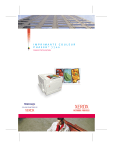
Lien public mis à jour
Le lien public vers votre chat a été mis à jour.